Nokia 6700 Slide Manuel utilisateur
PDF
Herunterladen
Dokument
Guide d'utilisation du Nokia 6700 slide 9219545 Version 1 2 Table des matières Table des matières Sécurité À propos de votre appareil Services réseau 4 4 5 1. Obtenir de l'assistance Assistance Mises à jour logicielles par connexion au réseau cellulaire Mettre à jour le micrologiciel à partir d'un ordinateur Aide contextuelle 6 6 6 7 7 2. Introduction Insérer une carte mémoire et la pile Insérer une carte mémoire Charger la pile Allumer et éteindre l'appareil Emplacement des antennes Paramètres de configuration Assistant paramètres 8 8 8 9 10 10 10 11 3. Votre appareil Touches et composants Écran d'accueil Profil hors ligne Icônes et indicateurs Paramètres d'économie d'énergie Menu Régler le volume Verrouillage clavier Codes d’accès Verrouillage à distance Installations Brancher des écouteurs compatibles Brancher un câble de données USB Dragonne 11 11 12 12 13 14 14 15 15 15 16 16 4. Fonctions d'appel 17 16 16 17 Appels vocaux Video calls Paramètres d'appel Partage vidéo 17 19 20 23 5. Personnalisation Thèmes Profils 25 25 25 6. Photo-Vidéo Prendre une photo Mode panorama Enregistrer des clips vidéo 26 26 27 27 7. Bibliothèque À propos du menu Photos 28 28 8. Contacts 29 Gérer les noms et les numéros 29 Enregistrer et modifier des noms et des numéros 30 Sonneries, images et texte d'appel pour les contacts 30 Copier des contacts 30 9. Écrire du texte Mode d'entrée de texte normal Entrée de texte prédictif Changer la langue d'écriture Copier et supprimer du texte 31 31 31 32 32 10. Messagerie Rédiger et envoyer des messages Courriel 33 33 35 11. Internet Navigateur Web Partage en ligne Centre vidéo Nokia Rechercher 38 38 40 41 43 12. Gestion du temps Agenda 43 43 © 2010 Nokia. Tous droits réservés. Table des matières Réveil Paramètres de l'horloge 44 44 13. Musique Lecteur de musique Radio FM 45 45 46 14. Paramètres Paramètres d'applications Sécurité du téléphone et de la carte SIM Paramètres d'accessoires courants Rétablir les paramètres par défaut 47 47 15. Gestion des données Installer et désinstaller des applications Gestionnaire de fichiers Gestionnaire de périphériques 48 16. Connectivité Transférer des fichiers à partir d’un autre appareil Connexions à un ordinateur Bluetooth Câble de données Synchronisation 53 17. Conseils écologiques Économie d'énergie Recyclage Économie de papier Renseignements supplémentaires 58 58 58 59 59 47 47 47 48 50 51 53 53 54 57 57 Renseignements sur le produit et la sécurité 59 Index © 2010 Nokia. Tous droits réservés. 64 3 4 Sécurité Sécurité Veuillez lire ces consignes de sécurité. Il peut s’avérer dangereux, voire illégal, de ne pas s’y conformer. Pour de l'information plus détaillée, lisez le guide d'utilisation au complet. ALLUMEZ VOTRE APPAREIL AVEC DISCERNEMENT N'allumez pas l'appareil lorsque l'utilisation des téléphones sans fil est interdite ou si elle risque de provoquer des interférences ou de présenter un danger. LA SÉCURITÉ ROUTIÈRE AVANT TOUT Respectez toutes les lois locales en vigueur. Gardez toujours les mains libres pour conduire votre véhicule. La sécurité routière est la première responsabilité du conducteur. INTERFÉRENCES Tous les appareils sans fil sont sensibles aux interférences qui risquent de perturber leur fonctionnement. ÉTEIGNEZ VOTRE APPAREIL DANS LES ZONES RÉGLEMENTÉES Conformez-vous à toutes les restrictions en vigueur. Éteignez votre appareil dans les avions et à proximité d'équipements médicaux, de réservoirs d'essence, de produits chimiques et de zones de dynamitage. TECHNICIENS QUALIFIÉS Ne confiez l'installation ou la réparation de ce produit qu'à des techniciens qualifiés. ACCESSOIRES ET PILES Utilisez uniquement des accessoires et des piles approuvés. Ne connectez jamais d’appareils incompatibles. RÉSISTANCE À L'EAU Votre appareil n'est pas imperméable. Gardez-le au sec. À propos de votre appareil L'appareil sans fil décrit dans ce guide est approuvé pour une utilisation sur les réseaux (E)GSM 850, 900, 1800 et 1900, et réseaux UMTS 850, 1900 et 2100 HSDPA et HSUPA. Pour en savoir davantage sur les réseaux, communiquez avec votre fournisseur de services. Votre appareil prend en charge plusieurs types de connexion et, tel un ordinateur, peut être exposé à des virus et d'autres types de fichiers destructeurs. Faites attention lorsque vous ouvrez des messages, acceptez des demandes de connexion, naviguez sur des sites Web et téléchargez des fichiers. N'installez et n'utilisez que des services et des logiciels provenant de sources dignes de confiance offrant une sécurité et une protection adéquates, par exemple, des applications dotées de l'homologation « Symbian Signed » ou « Java VerifiedMC ». Nous vous suggérons d'installer un antivirus et d'autres applications de sécurité sur votre appareil et sur tout ordinateur auquel vous le connectez. © 2010 Nokia. Tous droits réservés. Sécurité Il est possible que votre appareil contienne déjà des signets ou des liens qui vous permettent d'accéder à des sites Internet tiers. Ces sites ne sont pas affiliés à Nokia et Nokia décline toute responsabilité les concernant. Si vous décidez d'accéder à ces sites, prenez les précautions nécessaires en matière de sécurité ou de contenu. Avertissement : Pour utiliser les fonctions du téléphone, à l'exception du réveil, l'appareil doit être allumé. N'allumez jamais votre appareil lorsque l'utilisation d'appareils sans fil risque de provoquer des interférences ou de présenter un danger. Lorsque vous utilisez cet appareil, veillez à respecter toutes les lois en vigueur, les coutumes locales ainsi que la vie privée et les droits d'autrui, ce qui comprend les droits d'auteur. Prenez note que la protection des droits d'auteur peut empêcher la copie, la modification, le téléchargement ou le transfert d'images, de musique ou d'autres types de fichiers. Prenez soin de faire des copies de sauvegarde ou de noter par écrit toutes les données importantes enregistrées dans votre appareil. Lorsque vous connectez votre téléphone à un autre appareil, lisez le guide d'utilisation qui accompagne ce dernier pour connaître les consignes de sécurité à respecter. Ne connectez jamais d’appareils incompatibles. Les images comprises dans le présent guide peuvent différer de celles de l'appareil. © 2010 Nokia. Tous droits réservés. 5 Reportez-vous au guide d'utilisation pour d'autres renseignements importants concernant votre appareil. Services réseau Pour utiliser l'appareil, vous devez détenir un compte auprès d'un fournisseur de services sans fil. Il se peut que certaines fonctions ne soient pas offertes sur tous les réseaux ou que vous deviez prendre des dispositions spéciales avec votre fournisseur de services pour les utiliser. Les services réseau font appel au transfert de données. Pour toute question concernant les frais liés aux transferts de données au sein de votre réseau d'origine et en itinérance sur d'autres réseaux, communiquez avec votre fournisseur de services. Celui-ci est en mesure de vous informer des tarifs en vigueur. Il se peut que des restrictions limitent votre utilisation de certaines fonctions de l'appareil qui dépendent de la prise en charge du réseau, par exemple des technologies précises telles que les protocoles WAP 2.0 (HTTP et SSL) exécutés sur des protocoles TCP/IP et les jeux de caractères propres à certaines langues. Votre fournisseur de services peut avoir demandé que certaines fonctions de votre appareil soient désactivées. Le cas échéant, elles ne s'afficheront pas dans le menu de votre appareil. Votre appareil peut par ailleurs être doté d'éléments personnalisés, notamment les noms de menus, les séquences de menus et les icônes utilisées. 6 Obtenir de l'assistance 1. Obtenir de l'assistance Assistance Pour en apprendre davantage au sujet du fonctionnement de votre produit ou si vous n'êtes pas certain de la manière dont il doit fonctionner, vous pouvez visiter les pages d'assistance à l'adresse www.nokia.com/support ou le site Web Nokia de votre région à l'adresse www.nokia.mobi/support (avec un appareil cellulaire), ou encore consulter l'application Aide sur votre appareil ou le guide d'utilisation. Si cela ne résout pas votre problème, essayez l'une des options suivantes : • • • Redémarrer l'appareil : éteignez l'appareil et retirez la pile. Au bout d'une minute, remettez la pile en place et rallumez l'appareil. Restaurez les paramètres d'origine de l'appareil comme l’indique le guide d'utilisation. Vos documents et fichiers seront supprimés lors de la réinitialisation, alors effectuez d'abord une sauvegarde des données de votre appareil. Mettez régulièrement à jour le logiciel de l'appareil pour le maintenir en bon état de fonctionnement et vous procurer de nouvelles fonctions, comme l’explique le guide d'utilisation. Si le problème persiste, communiquez avec Nokia pour connaître les options de réparation. Visitez le site www.nokia.com/repair ou en Amérique Latine, www.nokia-latinoamerica.com/ centrosdeservicio. Avant d'envoyer votre appareil en réparation, effectuez toujours une sauvegarde des données de votre appareil. Mises à jour logicielles par connexion au réseau cellulaire > Paramètres > Gest. Sélectionnez donn. > Mise à jour. Votre appareil comprend une application (service réseau) qui vous permet de vérifier la présence de mises à jour logicielles pour votre appareil et vos applications, et de les télécharger. Le téléchargement de mises à jour peut engendrer un important transfert de données (service réseau). Assurez-vous que la pile de votre appareil est suffisamment chargée avant d'effectuer toute mise à jour. Avertissement : Pendant la mise à jour du micrologiciel de votre téléphone, vous ne pouvez pas utiliser l'appareil, même pour les appels d'urgence, avant que l'installation ne soit terminée et que l'appareil ait redémarré. Prenez soin de faire une copie de sauvegarde de vos données avant d'effectuer une telle mise à jour. Après la mise à jour du micrologiciel ou d'applications de l'appareil, il se peut que les directives du guide d'utilisation et des menus d'aide ne correspondent plus exactement aux applications mises à jour. Sélectionnez Options, puis choisissez parmi les options suivantes : Lancer la mise à jour — Pour télécharger les mises à jour disponibles. Pour retirer des mises à jour individuelles que vous ne souhaitez pas télécharger, sélectionnez ces mises à jour dans la liste. Mettre à jour depuis ordi. — Pour mettre à jour votre appareil à partir d'un © 2010 Nokia. Tous droits réservés. Obtenir de l'assistance ordinateur. Cette option remplace l'option Lancer la mise à jour lorsque des mises à jour sont seulement offertes par l'entremise de l'application Software Updater de Nokia à partir d'un ordinateur. Afficher les détails — Pour afficher les détails d'une mise à jour. Afficher histo. mise à jr — Pour afficher l'état des mises à jour précédentes. Paramètres — Pour modifier les réglages, notamment le point d'accès par défaut à utiliser pour le téléchargement des mises à jour. Avertissement — Pour afficher le contrat de licence Nokia. Mettre à jour le micrologiciel à partir d'un ordinateur Le logiciel Software Updater est une application pour ordinateur qui vous permet de mettre à jour le micrologiciel de votre appareil. Pour ce faire, vous aurez besoin d'un ordinateur compatible, d'une connexion Internet à large bande et d'un câble USB compatible pour relier l'appareil à l'ordinateur. Pour en savoir davantage et télécharger l'application Nokia Software Updater, visitez le www.nokia.com/ softwareupdate ou en Amérique Latine, www.nokia-latinoamerica.com/nsu. logiciels/mises-a-jour-logicielles-duAide contextuelle telephone. Votre appareil contient des instructions contextuelles qui vous aident à utiliser les applications. Pour accéder au menu d'aide à partir du menu principal, sélectionnez > Aide > Aide, puis l’application pour © 2010 Nokia. Tous droits réservés. 7 laquelle vous souhaitez lire les instructions. Pour accéder à l'aide contextuelle d'une application ouverte, sélectionnez Options > Aide. Pour changer la taille de caractère des instructions, sélectionnez Options > Réduire taille de police ou Augmenter taille police. Des liens vers des rubriques connexes se trouvent à la fin des rubriques d’aide. Si vous sélectionnez un mot souligné, une brève explication de ce mot s’affiche. Les textes d’aide utilisent les icônes suivantes : indique un lien vers une rubrique d’aide connexe, indique un lien vers l’application faisant l’objet de cette rubrique. Pour basculer entre la rubrique d'aide et l'application ouverte en arrière-plan, maintenez la touche de menu enfoncée, puis sélectionnez l'application dans la liste qui s'affiche. 8 Introduction 2. Introduction Insérer une carte mémoire et la pile 3 4 5 1 2 Pour retirer la façade arrière de l'appareil, ouvrez le couvercle de la prise micro USB, appuyez sur le bouton de déverrouillage, puis soulevez la façade arrière. Glissez le porte-carte SIM vers l'arrière afin de le déverrouiller (1), soulevezle (2), puis glissez la carte SIM dans le porte-carte (3). coin biseauté est orienté vers le bas dans le porte-carte SIM. Abaissez le porte-carte (4), puis faitesle glisser vers l'avant pour le verrouiller en place (5). Insérez la pile. Pour remettre la façade arrière en place, dirigez d’abord les loquets de verrouillage inférieurs vers leurs logements (1), puis appuyez sur la façade jusqu’à ce qu’elle se fixe en place (2). Avant de retirer la pile, éteignez toujours l’appareil et assurez-vous qu'il n'est pas branché à un chargeur. Insérer une carte mémoire Il se peut que votre appareil contienne déjà une carte mémoire et qu'elle y soit déjà insérée. Assurez-vous que la surface de contact de la carte est orientée vers le bas par rapport à l'appareil et que le 1 Retirez la façade arrière de l'appareil. © 2010 Nokia. Tous droits réservés. Introduction 2 3 Insérez la carte dans son logement de manière à ce que la surface de contact soit orientée vers le bas (1), puis appuyez jusqu'à ce qu’elle s'enclenche en place (2). Replacez la façade arrière. Charger la pile Votre pile a été chargée partiellement à l'usine. Si l'appareil indique une charge faible, procédez comme suit : 1 2 Branchez le chargeur dans une prise murale. Branchez le chargeur à l'appareil. Vous n'avez pas à charger la pile pour une durée déterminée, et vous pouvez utiliser l'appareil pendant la charge. Si la pile est complètement déchargée, il se peut que vous deviez attendre quelques minutes avant que l’indicateur de charge n’apparaisse à l’écran et que vous puissiez faire des appels. Astuce : Si vous possédez d'anciens chargeurs Nokia compatibles, vous pouvez les utiliser en vous servant de l'adaptateur CA-44. L'adaptateur est vendu séparément. Recharge par USB Lorsque vous n'avez pas accès à une prise murale, vous pouvez recharger votre appareil avec une prise USB. Lorsque vous rechargez votre appareil avec le câble de données USB, le temps de charge est plus long. L'efficacité de la recharge par USB varie de façon importante. DDans certains cas, il peut être très long avant que la charge commence et que l'appareil puisse fonctionner. La recharge par USB vous permet également de transférer des données par l'intermédiaire du câble USB en même temps. 1 2 3 Une fois la pile complètement chargée, débranchez le chargeur de l'appareil, puis de la prise murale. © 2010 Nokia. Tous droits réservés. 9 Branchez votre téléphone à un appareil compatible au moyen d'un câble de données USB compatible. Selon le type d'appareil utilisé pour la charge, il peut s'écouler un certain temps avant que celle-ci ne débute. Si l'appareil est allumé, sélectionnez l'une des options de mode USB offertes à l'écran. 10 Introduction Allumer et éteindre l'appareil Pour allumer ou éteindre l'appareil, maintenez l'interrupteur enfoncé. Pour mettre fin à un appel ou fermer une application, appuyez brièvement sur l’interrupteur. Si l'appareil demande un NIP, entrez-le, puis sélectionnez OK. Si l'appareil vous demande le code de verrouillage, entrez-le, puis sélectionnez OK. Le code de verrouillage par défaut est 12345. Pour définir le fuseau horaire, l'heure et la date, sélectionnez le pays dans lequel vous vous trouvez, puis entrez l'heure et la date locales. Emplacement des antennes Il se peut que votre appareil soit doté d'une antenne interne et d'une antenne externe. Évitez de toucher inutilement l’antenne lorsque l’appareil est allumé. Le contact avec l'antenne altère la qualité de la communication et peut entraîner une consommation excessive d'énergie, ce qui a pour effet de diminuer la durée de la pile. Paramètres de configuration Avant de pouvoir utiliser la messagerie multimédia, le courriel, la synchronisation, la transmission en continu et le navigateur, vous devez régler les paramètres appropriés sur votre appareil. Il se peut que votre appareil configure automatiquement les paramètres du navigateur, de la messagerie multimédia, des points d'accès et de la transmission en continu en fonction de la carte SIM utilisée. Dans le cas contraire, vous pouvez utiliser l'assistant paramètres pour configurer votre appareil. Il se peut que vous receviez les paramètres dans un message de configuration que vous pouvez enregistrer sur votre appareil. Pour obtenir plus d'information à ce sujet, communiquez avec votre fournisseur de services ou avec votre détaillant Nokia autorisé. Lorsque vous recevez un message de configuration, si les paramètres ne sont pas automatiquement enregistrés et activés, le message 1 nouveau message s'affiche. Pour enregistrer les paramètres, sélectionnez Afficher > Options > Enregistrer. Il se peut que vous deviez entrer le NIP qui vous a été communiqué par votre fournisseur de services. © 2010 Nokia. Tous droits réservés. Votre appareil Assistant paramètres > Paramètres > Assist. Sélectionnez Par.. 11 3. Votre appareil Touches et composants Utilisez l'Assistant paramètres pour définir les paramètres de connexion et ceux des courriels. La disponibilité des éléments de l'Assistant paramètres dépend des caractéristiques de l'appareil, de la carte SIM, du fournisseur de services et des données qui figurent dans la base de données de l'Assistant paramètres. Pour démarrer l'Assistant paramètres, sélectionnez Démarrer. Pour obtenir les meilleurs résultats possible avec l'Assistant paramètres, laissez la carte SIM dans l'appareil. Si la carte SIM est absente, suivez les directives qui s'affichent à l'écran. Vous avez accès aux options suivantes : Opérateur — Pour définir les paramètres propres à votre fournisseur (ex. : MMS, Internet, WAP et transmission en continu). Config. courriel — Pour configurer un compte de courriel POP, IMAP ou Mail for Exchange. Les options modifiables peuvent varier. © 2010 Nokia. Tous droits réservés. 1 2 3 4 5 6 7 8 9 10 Capteur de luminosité Touche de sélection gauche Touche d'accueil Touche de conversation Touches numériques Touche de fin/interrupteur Touche d'effacement C Touche de sélection droite Touche NaviMC (touche de navigation) Lentille de l'appareil photo secondaire 11 Écouteur 12 Votre appareil Pour ouvrir à une liste des derniers numéros composés, appuyez sur la touche de conversation. Pour utiliser les commandes vocales ou la composition vocale, maintenez la touche de sélection droite enfoncée. Pour changer de profil, appuyez brièvement sur l'interrupteur et sélectionnez le profil de votre choix. Pour ouvrir le navigateur Web, maintenez la touche 0 enfoncée. Pour activer ou désactiver la connectivité Bluetooth, maintenez la touche * enfoncée. Pour modifier l'écran d'accueil, sélectionnez > Paramètres > Paramètres > Général > Personnalisation > Mode veille, puis l'une des options offertes. 12 13 14 15 16 17 18 19 20 Œillet pour dragonne Prise audio-vidéo Nokia (2,5 mm) Connecteur micro USB Prise pour chargeur Lentille de l'appareil photo Flash de l’appareil photo Microphone Haut-parleur Touche de saisie La surface de cet appareil ne contient aucun nickel. Écran d'accueil Lorsque vous avez allumé l'appareil et qu'il est connecté à un réseau, l'écran d'accueil apparaît et l'appareil est prêt à être utilisé. Profil hors ligne Pour activer rapidement le profil hors ligne, appuyez brièvement sur l'interrupteur, puis sélectionnez Hors ligne. Pour changer de profil, appuyez brièvement sur l'interrupteur, puis sélectionnez un profil. Lorsque le profil hors ligne est actif, toutes les connexions qui utilisent les radiofréquences sont fermées. Vous pouvez toutefois utiliser votre appareil sans carte SIM et écouter la radio ou de la musique. N'oubliez pas d'éteindre votre appareil lorsque l'utilisation des téléphones sans fil est interdite. Important : En mode hors ligne, vous ne pouvez pas faire ou recevoir d’appels, ni © 2010 Nokia. Tous droits réservés. Votre appareil utiliser d’autres fonctions qui nécessitent un accès au réseau cellulaire. Il se peut toutefois que vous puissiez appeler le numéro d’urgence officiel programmé dans votre appareil. Pour faire des appels, vous devez d'abord activer l'appareil en changeant de profil. Si l’appareil est verrouillé, entrez le code de verrouillage. Icônes et indicateurs L'appareil est utilisé sur un réseau UMTS ou GSM (service réseau). La barre située à côté de l'icône indique la puissance du signal transmis par le réseau à l'endroit où vous vous trouvez. Plus la barre est élevée, plus le signal est puissant. Une connexion d’accès par paquets en liaison descendante haut débit (HSDPA) ou une connexion d’accès par paquets en liaison ascendante haut débit (HSUPA) est active sur le réseau UMTS (service réseau). L'appareil utilise le profil hors ligne et n'est pas connecté à un réseau cellulaire. Le niveau de charge de la pile. Plus la barre est élevée, plus la charge de la pile est élevée. Des messages non lus se trouvent dans le dossier Boîte réception de la messagerie. Vous avez reçu un nouveau courriel dans votre boîte aux lettres distante. © 2010 Nokia. Tous droits réservés. 13 Des messages sont en attente d'envoi dans le dossier Corbeille de départ de la messagerie. Vous avez manqué des appels. Les touches du téléphone sont verrouillées. Une alarme est activée. Vous avez activé le profil silencieux. Le téléphone ne sonnera pas lors d'un appel entrant ou de la réception d'un message. La connectivité Bluetooth est activée. Une connexion Bluetooth est établie. Lorsque l'icône clignote, cela signifie que votre appareil est en train d'essayer de se connecter à un autre appareil. Une connexion GPRS (données par paquets) est accessible (service réseau). L'icône indique que la connexion est active. L'icône indique que la connexion est en attente. Une connexion EGPRS (données par paquets) est accessible (service réseau). L'icône indique que la connexion est active. L'icône indique que la connexion est en attente. 14 Votre appareil Une connexion UMTS (données par paquets) est accessible (service réseau). L'icône indique que la connexion est active. L'icône indique que la connexion est en attente. Les connexions HSDPA/HSUPA sont prises en charge et accessibles (service réseau). L'icône peut changer selon les régions. L'icône indique que la connexion est active. L'icône indique que la connexion est en attente. Votre appareil est branché à un ordinateur au moyen d'un câble de données USB. La deuxième ligne téléphonique est utilisée (service réseau). Tous les appels sont transférés vers un autre numéro. Si vous disposez de deux lignes téléphoniques, un numéro indique la ligne active. Un écouteur ou un dispositif à induction est connecté à l'appareil. Un dispositif mains libres pour voiture est connecté à l'appareil. Un téléimprimeur est connecté à l’appareil. Votre appareil est en cours de synchronisation. D'autres icônes et indicateurs peuvent également s'afficher. Paramètres d'économie d'énergie > Paramètres > Sélectionnez Paramètres. Pour définir les paramètres de l'écran de veille, sélectionnez Généraux > Personnalisation > Affichage, puis l'une des options suivantes : Délai écono. énergie — Pour définir le délai d'attente avant l'activation de l'économie d'énergie. Délai d'éclairage — Pour définir le délai d'attente avant la réduction de l'éclairage de l'écran. Menu Appuyez sur . Le menu vous permet d'accéder aux fonctions de votre appareil. Pour ouvrir une application ou un dossier, sélectionnez-le. Si vous changez l'ordre des fonctions dans le menu, il peut différer de l'ordre par défaut décrit dans le présent guide. Pour changer l'affichage du menu, sélectionnez Options > Changer affich. menu. Pour fermer une application ou un dossier, sélectionnez Options > Quitter. Pour passer d'une application ouverte à une autre, maintenez la touche d'accueil enfoncée, puis sélectionnez l'application de votre choix. Le fait de laisser des applications ouvertes en arrière-plan augmente la consommation d'énergie et réduit la durée de la pile. © 2010 Nokia. Tous droits réservés. Votre appareil Régler le volume Pour régler le volume durant l'écoute d'un fichier audio, appuyez sur le haut ou le bas de la touche de navigation. Pour régler le volume durant un appel, appuyez sur la gauche ou la droite de la touche de navigation. Pour activer ou désactiver le haut-parleur pendant un appel, sélectionnez Hautparl. ou Combiné. Avertissement : L’exposition continue à un volume élevé peut entraîner des troubles de l’ouïe. Écoutez de la musique à un volume modéré et ne tenez pas l’appareil contre votre oreille lorsque le haut-parleur est activé. Verrouillage clavier Pour déverrouiller le clavier, ouvrez la glissière ou sélectionnez Déverr., puis sélectionnez rapidement OK. > Paramètres > Sélectionnez Paramètres et Général. Pour configurer l'appareil de façon à ce que le clavier se verrouille lorsque vous fermez la glissière, sélectionnez Traitement par glissière > Activation garde-touches. Pour configurer l'appareil de façon à ce que le clavier se verrouille automatiquement après un certain laps de temps, sélectionnez Sécurité > Téléphone et carte SIM > Période verr. auto clavier > Défini par l'utilisateur, puis sélectionnez le délai voulu. Lorsque le clavier est verrouillé, il est possible que vous puissiez quand même © 2010 Nokia. Tous droits réservés. 15 composer le numéro d'urgence officiel programmé dans votre téléphone. Codes d’accès Sélectionnez Paramètres. > Paramètres > Pour définir l’utilisation des codes d’accès et des paramètres de sécurité pour votre appareil, sélectionnez Général > Sécurité > Téléphone et carte SIM, puis l'une des options suivantes : • • • • Le NIP (ou NIPU) fourni avec la carte SIM (ou USIM) permet d’empêcher une utilisation non autorisée de la carte. Le NIP2 (ou NIPU2) fourni avec certaines cartes SIM (ou USIM) est nécessaire pour accéder à certains services. Les codes PUK (ou UPUK) et PUK2 (ou UPUK2) peuvent être fournis avec la carte SIM (ou USIM). Si vous inscrivez un NIP erroné trois fois de suite, l'appareil vous demandera d’entrer le code PUK. Si ces codes ne sont pas fournis, communiquez avec votre fournisseur de services. Le code de sécurité sert à protéger votre téléphone contre toute utilisation non autorisée. Vous pouvez créer et modifier le code et programmer le téléphone pour qu'il le demande. Ne divulguez pas le code et conservez-le en lieu sûr, à l'écart de votre téléphone. Si vous oubliez le code et que votre téléphone est verrouillé, vous devrez l'apporter à un centre de service et des frais supplémentaires pourraient s'appliquer. Pour obtenir de plus amples renseignements, communiquez avec votre fournisseur de services. 16 • Votre appareil Le mot de passe de restriction est nécessaire lorsque vous utilisez le service de restriction d'appels afin de restreindre les appels entrants et sortants sur votre téléphone (service réseau). Verrouillage à distance Vous pouvez verrouiller votre appareil à partir d'un autre appareil à l'aide d'un message texte. Pour activer le verrouillage à distance et définir le message texte qui sera utilisé à cette fin, sélectionnez > Paramètres > Paramètres > Général > Sécurité > Téléphone et carte SIM > Verrouillage distant tél.. Lorsque vous avez entré le message, sélectionnez OK. Le message peut comprendre jusqu'à 20 caractères. Pour verrouiller votre appareil, envoyez le message de verrouillage dans un message texte à votre numéro de cellulaire. Pour déverrouiller l'appareil, sélectionnez Déverr., puis entrez le code de verrouillage. Installations Sélectionnez Installat.. cela risque d'endommager ce dernier. Ne branchez aucune source d'électricité au connecteur AV Nokia. Lorsque vous branchez des appareils externes ou des écouteurs dans le connecteur AV (autres que ceux approuvés par Nokia pour cet appareil), portez une attention particulière au volume. Brancher un câble de données USB Branchez un câble de données USB compatible au port USB de votre ordinateur. > Applications > Il se peut que vous trouviez d'autres applications dans ce dossier. C'est aussi l'endroit où vous pourrez télécharger de nouvelles applications. Important : N'installez et n'utilisez que des applications et des logiciels provenant de sources fiables, tels que des applications portant l'homologation « Symbian Signed » ou « Java VerifiedMC ». Brancher des écouteurs compatibles Ne connectez pas à votre appareil des produits qui émettent des signaux, car Pour sélectionner le mode de connexion USB par défaut ou pour changer le mode actif, sélectionnez > Paramètres > Connectiv. > USB > Mode de connexion USB, puis sélectionnez le mode désiré. Pour choisir si le mode par défaut est activé automatiquement, sélectionnez Demander à connex.. © 2010 Nokia. Tous droits réservés. Fonctions d'appel Dragonne Insérez la dragonne, puis serrez-la. 17 4. Fonctions d'appel Appels vocaux Effectuer un appel Pour effectuer un appel, entrez le numéro de téléphone avec son indicatif régional et appuyez sur la touche de conversation. Astuce : Pour les appels internationaux, ajoutez le caractère + qui remplace le code d'accès international, puis entrez l'indicatif du pays, l'indicatif régional (ignorez le premier zéro si nécessaire) et le numéro de téléphone. Pour mettre fin à l'appel ou annuler une tentative d'appel, appuyez sur la touche de fin. Pour faire un appel à l'aide des contacts enregistrés, ouvrez les contacts. Entrez la première lettre du nom, faites défiler la liste jusqu'au nom, puis appuyez sur la touche de conversation. Pour effectuer un appel à l'aide du journal, appuyez sur la touche de conversation pour afficher les 20 derniers numéros que vous avez appelés ou tentés d'appeler. Mettez en surbrillance le numéro ou le nom de votre choix, puis appuyez sur la touche de conversation. Pour régler le volume d'un appel actif, appuyez sur la droite ou la gauche de la touche de navigation. Pour passer d'un appel vocal à un appel vidéo, sélectionnez Options > Changer pour appel vidéo. L'appareil met fin à l'appel vocal et effectue un appel vidéo au destinataire. © 2010 Nokia. Tous droits réservés. 18 Fonctions d'appel Composition 1 touche Sélectionnez > Paramètres > Paramètres et Téléphone > Appeler > Appels abrégés. La composition 1 touche vous permet d'effectuer un appel en maintenant une touche numérique enfoncée à partir de l'écran d'accueil. Pour activer la composition 1 touche, sélectionnez Activés. Pour associer un numéro de téléphone à une touche numérique, sélectionnez > Paramètres > Appel abr.. Sur l'écran, à l'aide de la touche de navigation, mettez la touche numérique (2-9) en surbrillance et sélectionnez Options > Attribuer. Sélectionnez le numéro de votre choix dans le répertoire de contacts. Pour supprimer le numéro de téléphone affecté à une touche numérique, mettez la touche de composition abrégée en surbrillance et sélectionnez Options > Supprimer. Pour modifier le numéro de téléphone attribué à une touche numérique, mettez la touche de composition abrégée en surbrillance et sélectionnez Options > Changer. Boîte vocale Sélectionnez app.. > Paramètres > Bte v. Lorsque vous ouvrez l'application Boîte vocale pour la première fois, on vous demande d'entrer le numéro de votre boîte vocale. Pour appeler votre boîte vocale, mettez l'option Boîte vocale en surbrillance, puis sélectionnez Options > Appeler bte vocale. Pour appeler votre boîte aux lettres à partir de l'écran d'accueil, maintenez la touche 1 enfoncée ou appuyez sur 1, puis sur la touche de conversation. Sélectionnez la boîte aux lettres que vous souhaitez appeler. Pour changer le numéro de la boîte aux lettres, sélectionnez la boîte aux lettres, puis Options > Changer numéro. Composition vocale Votre appareil vous permet de faire des appels simplement en prononçant un nom enregistré dans votre répertoire de contacts. Remarque : L'utilisation de marques vocales peut se révéler difficile dans un environnement bruyant ou dans une situation d’urgence; c’est pourquoi vous ne devriez pas dépendre uniquement de la composition vocale dans toutes les circonstances. 1 2 À l'écran de démarrage, maintenez la touche de sélection droite enfoncée.L'appareil émet une courte tonalité, puis le message Parlez maintenant s'affiche. Dites le nom du contact que vous désirez appeler. Si la reconnaissance vocale réussit, une liste de correspondances apparaît. Le téléphone lit la commande vocale de la première correspondance de la © 2010 Nokia. Tous droits réservés. Fonctions d'appel liste. S'il ne s'agit pas de la commande voulue, servez-vous de la touche de navigation pour passer à une autre entrée. Réaliser une conférence téléphonique 1 Pour réaliser une conférence téléphonique, entrez d’abord le numéro de téléphone d'un participant, puis appuyez sur la touche de conversation. 2 Lorsque le participant répond, sélectionnez Options > Nouvel appel. 3 Lorsque vous avez appelé tous les participants, sélectionnez Options > Conférence pour fusionner les appels dans une conférence téléphonique. Pour couper le micro de votre appareil pendant l'appel, sélectionnez Options > Silence. Pour éliminer un participant d'une conférence téléphonique, mettez-le en surbrillance, puis sélectionnez Options > Conférence > Exclure participant. Pour parler en privé avec un participant, mettez-le en surbrillance, puis sélectionnez Options > Conférence > Privée. Répondre à un appel 19 Paramètres > Paramètres > Général > Traitement par glissière. Pour refuser un appel, appuyez sur la touche de fin. Pour mettre la sonnerie en sourdine plutôt que de répondre à un appel, sélectionnez Silence. Durant un appel, si la fonction d'appel en attente (service réseau) est activée, appuyez sur la touche de conversation pour répondre à un nouvel appel. Le premier appel est alors mis en attente. Pour mettre fin à l'appel actif, appuyez sur la touche de fin. Registres d'appels et de connexions de données Sélectionnez > Journal. Pour afficher les derniers appels manqués, reçus et composés, sélectionnez Derniers appels. Astuce : Pour afficher les numéros composés à partir de l'écran d'accueil, appuyez sur la touche de conversation. Pour afficher la durée approximative des appels entrants et sortants, sélectionnez Durées d'appel. Pour répondre à un appel, appuyez sur la touche de conversation ou ouvrez la façade coulissante. Pour afficher la quantité de données transférées au cours des connexions de données par paquets, sélectionnez Paquets données. Pour configurer l'appareil afin de répondre aux appels en ouvrant le clavier coulissant, sélectionnez > Video calls © 2010 Nokia. Tous droits réservés. 20 Fonctions d'appel Effectuer un appel vidéo Pour effectuer un appel vidéo, entrez le numéro de téléphone ou choisissez le destinataire dans le répertoire de contacts, puis sélectionnez Options > Appeler > Appel vidéo. L'appareil photo du téléphone s'active dès le début de l'appel vidéo. Si l'appareil photo est en cours d'utilisation, l'envoi de vidéos est désactivé. Si le destinataire de l'appel ne veut pas vous envoyer de vidéo, une image fixe s'affiche à la place. Pour définir l'image à envoyer de votre appareil à la place de la vidéo, sélectionnez > Paramètres > Paramètres et Téléphone > Appeler > Image ds appel vidéo. Pour choisir de désactiver l'envoi de données audio, de vidéos, ou de données audio et vidéo, sélectionnez Options > Désactiver > Envoi contenu audio, Envoi contenu vidéo ou Envoi audio et vidéo. Pour régler le volume d'un appel vidéo actif, appuyez sur la gauche ou la droite de la touche de navigation. Pour utiliser le haut-parleur, sélectionnez Options > Activer le haut-parleur. Pour couper le haut-parleur et utiliser l'écouteur, sélectionnez Options > Activer combiné. Pour intervertir l'emplacement des images, sélectionnez Options > Permuter les images. Pour effectuer un zoom sur l'image affichée à l'écran, sélectionnez Options > Zoom et appuyez sur le haut ou le bas de la touche de navigation. Pour mettre fin à l'appel vidéo et effectuer un nouvel appel vocal au même destinataire, sélectionnez Options > Changer pour appel vocal. Répondre à un appel vidéo ou le rejeter s’affiche à l’arrivée d’un appel L’icône vidéo. 1 2 Pour répondre à l'appel vidéo, appuyez sur la touche de conversation. Pour commencer à envoyer l'image vidéo en direct, sélectionnez Oui. Si vous n’activez pas la transmission de la vidéo, vous entendez seulement la voix de l’appelant. Un écran gris remplace votre propre image vidéo. Pour activer la transmission de l'image vidéo, sélectionnez Options > Activer > Envoi contenu vidéo. Pour remplacer l’écran gris par une image fixe prise par l’appareil photo de votre appareil, sélectionnez > Paramètres, puis Téléphonie > Appeler > Image ds appel vidéo. Pour refuser un appel vidéo, appuyez sur la touche réponse/fin. Paramètres d'appel Paramètres d'appel > Paramètres > Sélectionnez Paramètres > Téléphone > Appeler. Sélectionnez l'une des options suivantes : Envoyer mon identité — Pour afficher votre numéro de téléphone sur le téléphone de votre correspondant. © 2010 Nokia. Tous droits réservés. Fonctions d'appel Appel en attente — Pour configurer l'appareil pour qu'il vous avise si vous recevez un appel pendant qu’un appel est déjà en cours (service réseau). Rejeter appel avec mess. — Pour envoyer un message texte lorsque vous rejetez un appel afin d'informer le demandeur de la raison pour laquelle vous rejetez son appel. Texte du message — Rédiger le message texte prédéfini à envoyer lorsque vous refusez un appel. Vid. propre ds app. reçu — Permettre ou interdire l'envoi de vidéo pendant un appel vidéo à partir de votre appareil. Image ds appel vidéo — Si la vidéo n'est pas transmise durant un appel vidéo, sélectionnez l'image à afficher plutôt. Rappel automatique — Configurer votre appareil de manière à ce qu'il tente jusqu'à 10 fois d'établir l'appel après une tentative infructueuse. Pour arrêter la recomposition automatique, appuyez sur la touche de fin. Afficher durée appels — Pour que la durée de chaque appel s'affiche durant l'appel. Résumé après appel — Pour que la durée de chaque appel s'affiche après l'appel. Appels abrégés — Activer la composition 1 touche. Réponse touches — Activer la réponse toutes touches. Ligne utilisée — Ce paramètre (service réseau) n’est offert que si la carte SIM prend en charge deux numéros d'abonné, c'est-à-dire deux lignes téléphoniques. Sélectionnez la ligne téléphonique que vous désirez utiliser pour faire des appels et envoyer des messages texte. Vous pouvez répondre aux appels des deux © 2010 Nokia. Tous droits réservés. 21 lignes, indépendamment de la ligne sélectionnée. Si vous sélectionnez Ligne 2 sans vous être abonné à ce service réseau, vous ne pourrez faire d'appels. Lorsque la ligne 2 est sélectionnée, le message s'affiche à l'écran de démarrage. Changement de ligne — Pour choisir de bloquer la fonction de sélection de la ligne (service réseau), si cette option est prise en charge par votre carte SIM. Pour modifier ce paramètre, vous avez besoin de votre NIP2. Recherche de contact — Pour activer la recherche de contacts à l'écran de démarrage. Transférer les appels Sélectionnez > Paramètres > Paramètres et Téléphone > Transfert appels. Renvoyer les appels entrants vers votre boîte vocale ou vers un autre numéro de téléphone. Contactez votre fournisseur de services pour de plus amples renseignements. Sélectionnez le type d'appels à renvoyer, puis l'une des options suivantes : Tous les appels vocaux, Tous les appels de données et vidéo ou Tous les appels de télécopie — Pour renvoyer tous les appels vocaux, de données, vidéo ou de télécopie entrants. Vous ne pouvez pas répondre aux appels, mais seulement les renvoyer à un autre numéro. Si occupé — Renvoyer les appels entrants lorsque vous avez un appel actif. Si pas de réponse — Renvoyer les appels entrants après un certain nombre de sonneries. Indiquer la durée pendant 22 Fonctions d'appel laquelle l'appareil sonne avant le renvoi de l'appel. Si hors de portée — Transférer les appels lorsque l'appareil est éteint ou qu'il se trouve hors de la zone de couverture du réseau. Si non disponible — Renvoyer les appels lorsque vous avez un appel actif, lorsque vous ne répondez pas ou lorsque l'appareil est éteint ou qu'il se trouve hors de la zone de couverture du réseau. Pour renvoyer les appels vers votre boîte vocale, sélectionnez un type d'appel, une option de renvoi d'appel et Options > Activer > Vers boîte vocale. Pour renvoyer les appels vers un autre numéro de téléphone, sélectionnez un type d'appel, une option de renvoi d'appel et Options > Activer > Vers autre numéro. Entrez le numéro ou sélectionnez Rechercher pour retrouver un numéro enregistré dans vos contacts. Pour vérifier l'état des paramètres de transferts actuels, mettez les options de transfert en surbrillance à l'aide de la touche de navigation et sélectionnez Options > Vérifier état. Pour cesser de transférer les appels, mettez les options de transfert en surbrillance à l'aide de la touche de navigation, puis sélectionnez Options > Désactiver. Restriction d'appels Sélectionnez > Paramètres > Paramètres, puis Téléphone > Restric. appels. Vous pouvez restreindre les appels qui peuvent être faits ou reçus avec votre appareil (service réseau). Pour modifier les paramètres, votre fournisseur de services doit vous fournir un mot de passe de restriction. La restriction d'appels touche tous les types d'appel. Choisissez parmi les paramètres de restriction d'appels vocaux suivants : Appels sortants — Pour empêcher les appels vocaux sur votre appareil. Appels entrants — Pour empêcher les appels entrants. Appels internationaux — Pour empêcher les appels vers des régions ou pays étrangers. Appels entrants en itinérance — Pour empêcher les appels entrants lorsque vous êtes à l'étranger. Appels internationaux sauf au pays d'origine — Pour empêcher les appels vers l'étranger, mais autoriser les appels vers votre pays. Pour vérifier l'état de vos restrictions d'appels vocaux, sélectionnez l'option de restriction, puis Options > Vérifier l'état. Pour désactiver toutes les restrictions d'appels vocaux, sélectionnez une option de restriction, puis Options > Désact. toutes restric.. Pour changer le mot de passe utilisé pour restreindre les appels vocaux, de télécopie et de données, sélectionnez Options > Modif. m. de passe restr.. Entrez le code actuel, puis le nouveau code deux fois. Le mot de passe de restriction doit comporter quatre chiffres. Communiquez © 2010 Nokia. Tous droits réservés. Fonctions d'appel avec votre fournisseur de services pour obtenir plus de renseignements. Paramètres réseau Sélectionnez > Paramètres > Paramètres et Téléphone > Réseau. Pour sélectionner le mode réseau, sélectionnez Mode réseau et Bimode, UMTS ou GSM. En mode double, l'appareil passe automatiquement d'un réseau à l'autre. Astuce : L'option UMTS permet un transfert plus rapide des données, mais peut accroître la consommation d'énergie et réduire l'autonomie de la pile. Dans des zones situées à proximité de réseaux GSM et UMTS, le fait de sélectionner Bimode peut entraîner le passage incessant d'un réseau à l'autre, ce qui a également pour effet d'augmenter la consommation électrique. communiquez avec votre fournisseur de services. Pour utiliser le partage vidéo, vous devez d'abord effectuer les étapes suivantes : • • • Pour choisir un fournisseur de services, sélectionnez Sélection opérateur et Manuelle pour choisir un réseau parmi les réseaux accessibles ou Automatique pour que l'appareil choisisse le réseau de manière automatique. Pour configurer l'appareil de façon à ce qu'il indique quand il est utilisé sur un réseau microcellulaire (MCN), sélectionnez Affichage infos cellule > Activé. Partage vidéo Exigences du partage vidéo Le partage vidéo exige une connexion UMTS. Pour plus de renseignements sur le service, l'accès au réseau UMTS et les frais associés à l'utilisation de ce service, © 2010 Nokia. Tous droits réservés. 23 Assurez-vous que l'appareil est configuré pour les communications de personne à personne. Assurez-vous que la connexion UMTS est active et que vous vous trouvez dans la zone de couverture du réseau UMTS. Si vous commencez votre séance de partage vidéo dans la zone de couverture du réseau UMTS, le partage vidéo est interrompu, mais la connexion audio continue. Assurez-vous que l'expéditeur et le destinataire sont tous deux enregistrés dans un réseau UMTS. Si vous invitez quelqu'un à une session de partage et que l'appareil du destinataire ne se trouve pas dans la zone de couverture du réseau UMTS, n'est pas doté de la fonction de partage vidéo ou n'est pas configuré pour les communications de personne à personne, celui-ci ne saura pas que vous lui envoyez une invitation. Vous recevez alors un message d'erreur indiquant que le destinataire ne peut pas accepter l'invitation. Partager un signal vidéo en direct ou des clips vidéo Durant un appel normal, sélectionnez Options > Partager la vidéo. 1 Pour partager une vidéo en direct pendant l'appel, sélectionnez Vidéo en direct. 24 2 Fonctions d'appel Pour envoyer un clip vidéo, sélectionnez Clip vidéo et le clip vidéo que vous voulez partager. Il se peut que vous deviez convertir le clip vidéo dans un format approprié avant de pouvoir le partager. Si votre appareil vous avise que le clip vidéo doit être converti, sélectionnez OK. Votre appareil doit disposer d'un éditeur d’image pour être en mesure de procéder à la conversion. Si le destinataire possède plusieurs adresses SIP ou plusieurs numéros de téléphone comportant l'indicatif de pays enregistrés dans vos contacts, sélectionnez l'adresse ou le numéro souhaité. Si l'adresse SIP ou le numéro de téléphone du destinataire n'est pas indiqué, entrez l'adresse ou le numéro de téléphone du destinataire (y compris l'indicatif du pays), puis sélectionnez OK pour envoyer l'invitation. Votre appareil envoie l'invitation à l'adresse SIP. Le partage débute automatiquement lorsque le destinataire accepte l'invitation. 3 Passer en mode plein écran (disponible uniquement pour le destinataire). Pour mettre fin à la session de partage, sélectionnez Arrêter. Pour mettre fin à l'appel vocal, appuyez sur la touche de fin. Lorsque vous mettez fin à l'appel, le partage vidéo cesse également. Pour enregistrer la vidéo en direct que vous avez partagée, sélectionnez Oui lorsque l'appareil vous le demande. L'appareil vous indique l'emplacement du clip vidéo enregistré. Si vous accédez à d'autres applications pendant le partage d'un clip vidéo, le partage est suspendu. Pour revenir à l'écran du partage vidéo et reprendre le partage, sélectionnez Options > Continuer à l'écran d'accueil. Options accessibles pendant le partage vidéo Effectuer un zoom (possible uniquement pour l'expéditeur). Régler la luminosité (possible uniquement pour l'expéditeur). ou Mettre en sourdine ou activer le microphone. ou Activer ou désactiver le hautparleur. ou Interrompre et reprendre le partage vidéo. © 2010 Nokia. Tous droits réservés. Personnalisation 5. Personnalisation Thèmes Modifier le thème d'affichage Sélectionnez > Paramètres > Thèmes. Pour changer le thème utilisé dans toutes les applications, sélectionnez Généraux. Pour changer le thème utilisé dans le menu principal, sélectionnez Affich. menu. Pour changer le thème de l’écran d'accueil, sélectionnez Thème en veille. Pour changer l'image d'arrière-plan de l'écran d'accueil, sélectionnez Papier peint. Pour choisir une animation pour l'écran de veille, sélectionnez Écono. énergie. Pour activer ou désactiver les effets du thème, sélectionnez Généraux > Options > Effets du thème. Télécharger un thème Sélectionnez > Paramètres > Thèmes. Pour télécharger un thème, sélectionnez Généraux > Télécharger thèmes > Options > Aller à > Nouvelle page Web. Entrez l'adresse Web à partir de laquelle vous voulez télécharger le thème. Après avoir téléchargé le thème, vous pouvez en afficher un aperçu et l'activer. Pour prévisualiser un thème, sélectionnez Options > Aperçu. © 2010 Nokia. Tous droits réservés. 25 Pour activer un thème, sélectionnez Options > Activer. Profils Sélectionnez Profils. > Paramètres > Vous avez la possibilité de régler et de personnaliser les sonneries, les alertes et les autres tonalités associées à différents événements, environnements ou groupes d'appelants. Le profil actif est indiqué dans le haut de l'écran d'accueil. Toutefois, si le profil actif est le profil Général, seule la date courante est affichée. Pour créer un nouveau profil, sélectionnez Options > Créer nouveau, puis définissez-en les paramètres. Pour personnaliser un profil, sélectionnez ce profil, puis Options > Personnaliser. Pour changer un profil, sélectionnez ce profil, puis Options > Activer.Le profil Hors ligne empêche l'allumage accidentel de l'appareil, l'envoi et la réception de messages de manière fortuite et l'utilisation intempestive d'une connexion Bluetooth ou de la radio FM. La sélection de ce profil entraîne également la fermeture de toute connexion Internet active. Le profil Hors ligne n'empêche ni l'établissement ultérieur d'une connexion Bluetooth, ni le redémarrage de la radio FM. Il convient donc de respecter toutes les règles de sécurité applicables lors de l'établissement de telles connexions et de l'utilisation de ces fonctions. Pour activer le profil jusqu'à une certaine heure dans les 24 prochaines heures, mettez-le en surbrillance puis, 26 Photo-Vidéo sélectionnez Options > Limité et entrez l'heure voulue. Lorsque le délai est expiré, l'appareil réactive le dernier profil actif non temporaire. Lorsque le profil est temporaire, s'affiche à l'écran d'accueil. Il est impossible de temporiser le profil hors ligne. Pour supprimer un profil que vous avez créé, sélectionnez Options > Supprimer profil. Il est impossible de supprimer les profils prédéfinis. 6. Photo-Vidéo Maintenez une distance sécuritaire lorsque vous utilisez le flash. N’utilisez pas le flash pour photographier des personnes ou des animaux qui se trouvent près de vous. Ne couvrez pas le flash lorsque vous prenez une photo. Votre appareil est doté de deux caméras qui permettent de prendre des images fixes et d'enregistrer des vidéos. Une caméra principale à haute définition, à l'arrière de l'appareil, qui utilise le mode paysage, et une caméra secondaire à définition réduite, à l'avant de l'appareil, qui utilise le mode portrait. Pour activer la caméra secondaire lorsque la caméra principale est activée, sélectionnez Options > Utiliser caméra sec.. Prendre une photo Lorsque vous prenez des photos, tenez compte des éléments suivants : • • • • 1 Servez-vous de vos deux mains pour tenir l'appareil immobile. La résolution d'une image saisie avec le zoom numérique est inférieure à celle d'une image saisie sans zoom. L'appareil photo passe en mode d'économie de la pile après environ une minute d'inactivité. Maintenez une distance sécuritaire lorsque vous utilisez le flash. N’utilisez pas le flash pour photographier des personnes ou des animaux qui se trouvent près de vous. Ne couvrez pas le flash lorsque vous prenez une photo. Pour passer du mode vidéo au mode image, sélectionnez, au besoin, . © 2010 Nokia. Tous droits réservés. Photo-Vidéo 2 3 Pour verrouiller la mise au point sur un objet, enfoncez à demi la touche de saisie (fonction non accessible en mode paysage ou avec la scène de sport). Un indicateur vert de mise au point verrouillée s’affiche. Si la mise au point n’a pas été verrouillée, un indicateur de mise au point jaune s’affiche. Relâchez la touche de saisie, puis enfoncez-la à demi à nouveau. Vous pouvez aussi prendre une photo sans verrouiller la mise au point. Appuyez sur la touche de saisie. Ne bougez pas l’appareil avant que la photo soit enregistrée et qu’elle s’affiche sous sa forme finale. Prendre des photos au moyen de l'appareil photo secondaire 1 Sélectionnez Options > Utiliser caméra second.. 2 Pour prendre une photo, sélectionnez Capturer. Ne bougez pas l’appareil avant que la photo soit enregistrée et qu’elle s’affiche sous sa forme finale. Faire un zoom avant ou arrière pendant la prise d'une photo Utilisez les touches de zoom. Laisser l'appareil photo ouvert en arrière-plan et utiliser d'autres applications Appuyez sur la touche de menu. Pour revenir à l'appareil photo, maintenez la touche de saisie enfoncée. Mode panorama Sélectionnez > Photo-Vidéo. Sélectionnez le mode panorama la barre d'outils. © 2010 Nokia. Tous droits réservés. dans 1 2 3 27 Appuyez sur la touche de prise de vue pour prendre la première photo du panorama. Tournez lentement l'appareil vers la droite ou la gauche, tel qu'indiqué par les flèches. Un aperçu du panorama s'affiche et l'image est enregistrée à mesure que vous tournez l'appareil. La flèche verte indique que vous pouvez continuer à tourner lentement. La marque de pause qui s'affiche en rouge vous indique de cesser de tourner jusqu'à ce que la flèche verte s'affiche de nouveau. Vous pouvez prévoir la prise de vue du prochain cadre lorsque le rectangle rouge se déplace au centre de la zone d'aperçu. Pour terminer la prise de vue, sélectionnez Arrêter. La prise de vue panoramique s'arrête automatiquement lorsque la largeur maximale de l'image est atteinte. Notez que l'appareil peut prendre quelques instants pour terminer le traitement de l'image enregistrée. Enregistrer des clips vidéo 1 Pour passer du mode image au mode vidéo, au besoin, sélectionnez le mode image dans la barre d'outils active. 2 Pour arrêter momentanément l'enregistrement, sélectionnez Pause. Pour le reprendre, sélectionnez Continuer. Si vous interrompez l'enregistrement et n’appuyez sur aucune touche dans la minute suivante, l’enregistrement s’arrête. Pour faire un zoom avant ou arrière, utilisez les touches de zoom. 28 3 Bibliothèque Pour arrêter l'enregistrement, appuyez sur la touche de saisie. Le clip vidéo est automatiquement enregistré dans le menuPhotos. 7. Bibliothèque Sélectionnez > Bibliothèque. La bibliothèque vous permet d'accéder à divers types de fichiers multimédias tels que des images et des clips vidéo, de la musique, des clips audio, des liens de transmission en continu et des présentations. Toutes les images et les vidéos affichées, de même que les chansons et les clips audio écoutés, sont automatiquement enregistrés dans la bibliothèque. Les clips audio et la musique sont lus à l'aide du lecteur de musique, alors que les liens de transmission en continu le sont dans le centre vidéo. Les images et les clips vidéo s'affichent dans l'application Photos. À propos du menu Photos > Bibliothèque > Sélectionnez Images et Vid., puis l'une des options suivantes : Capturées — Pour afficher toutes les photos et tous les clips vidéo que vous avez enregistrés. Mois — Pour afficher les images et les clips vidéo selon le mois d'enregistrement. Albums — Pour afficher les albums par défaut et ceux que vous avez créés. Étiquettes — Pour afficher les étiquettes que vous avez créées pour chaque élément. Télécharg. — Pour afficher les éléments et vidéos téléchargés à partir d'Internet ou reçus dans un message multimédia ou un courriel. Tous — Pour afficher tous les éléments. Part. en l. — Pour publier des photos ou des vidéos sur le Web. © 2010 Nokia. Tous droits réservés. Contacts Les fichiers enregistrés sur votre carte mémoire compatible (si elle est insérée dans l'appareil) sont indiqués par l'icône . Pour copier ou déplacer un fichier dans un autre emplacement de la mémoire, mettez-le en surbrillance, sélectionnez Options > Déplacer et copier, puis choisissez parmi l'une des options qui s'offrent à vous. 29 8. Contacts Sélectionnez > Contacts. Le répertoire de contacts vous permet d'enregistrer et de mettre à jour les renseignements relatifs à vos contacts, comme leurs numéros de téléphone, leur adresse personnelle ou leur adresse de courriel. Vous pouvez ajouter une sonnerie personnalisée ou une photo miniature à chacun de vos contacts. Vous pouvez aussi créer des groupes de contacts, qui vous permettent d'envoyer des messages texte ou des courriels à plusieurs destinataires à la fois. Pour plus de renseignements au sujet du répertoire de contacts et des contacts SIM, reportez-vous au guide d'utilisation détaillé, accessible depuis les pages d’assistance du site Web. Gérer les noms et les numéros Pour supprimer une fiche de contact, mettez-la en surbrillance, puis appuyez sur C. Pour supprimer plusieurs fiches de contact à la fois, sélectionnez Options > Marquer/Annuler marq. pour marquer les contacts désirés, puis appuyez sur C pour les supprimer. Pour envoyer les renseignements d'un contact, sélectionnez la fiche, Options > Envoyer carte prof., puis l'option désirée. Pour écouter la marque vocale associée au contact, sélectionnez le contact, puis Options > Détails étiquette vocale > Options > Lire l'étiquette vocale. © 2010 Nokia. Tous droits réservés. 30 Contacts Enregistrer et modifier des noms et des numéros 1 Pour ajouter un contact à la liste, sélectionnez Options > Nouveau contact. 2 Remplissez les champs voulus, puis sélectionnez Terminé. Pour afficher, modifier ou supprimer l'image d'un contact, sélectionnez le contact, Options > Image, puis l'option voulue. Pour modifier un contact, mettez-le en surbrillance, puis sélectionnez Options > Modifier. La première fois que vous ouvrez le répertoire de contacts, l’appareil vous demande si vous voulez copier des noms et des numéros de votre carte SIM vers votre appareil. Sonneries, images et texte d'appel pour les contacts Vous pouvez définir une sonnerie pour un contact ou un groupe, puis une image et un texte d'appel pour un contact. Lorsque vous recevez un appel du contact, l'appareil active la sonnerie sélectionnée et affiche le texte d'appel ou l'image (à condition que le numéro de l'appelant soit transmis avec l'appel et qu'il soit reconnu par votre appareil). Afin de définir une sonnerie pour un contact ou un groupe de contacts, sélectionnez le contact ou le groupe, Options > Sonnerie, puis une sonnerie. Copier des contacts Pour commencer la copie, sélectionnez OK. Si vous ne souhaitez pas copier les contacts de votre carte SIM vers votre appareil, sélectionnez Annuler. L’appareil vous demande si vous souhaitez que les contacts de votre carte SIM s’affichent dans le répertoire des contacts. Pour afficher les contacts, sélectionnez OK. Le répertoire de contacts s’ouvre et les noms enregistrés sur votre carte SIM sont indiqués à l’aide du symbole . Afin de définir un texte d'appel pour un contact, sélectionnez le contact, puis Options > Ajouter texte pour appel. Entrez le texte d'appel, puis sélectionnez OK. Afin d'ajouter une image pour un contact enregistré dans la mémoire de l'appareil, sélectionnez le contact, Options > Ajouter une image, puis une image de la Bibliothèque. Pour supprimer une sonnerie, sélectionnez Sonnerie par défaut à partir de la liste des sonneries. © 2010 Nokia. Tous droits réservés. Écrire du texte 9. Écrire du texte Mode d'entrée de texte normal indique le mode d'entrée de texte normal. et indiquent que l'entrée s'effectue en minuscules ou en indique que la première majuscules. lettre d'une phrase est une majuscule et que la suite de cette phrase est automatiquement écrite en minuscules. indique que l'appareil est en mode chiffres. Pour rédiger un texte à l'aide du clavier, appuyez sur une touche numérique 2 à 9 de manière répétée jusqu'à ce que le caractère souhaité apparaisse. Les caractères que vous pouvez obtenir avec une touche ne se limitent pas aux caractères imprimés sur la touche. Si la lettre suivante nécessite l'utilisation de la même touche, attendez l'apparition du curseur, puis entrez la lettre. Pour insérer un chiffre, maintenez la touche numérique correspondante enfoncée. Pour alterner entre les casses et les différents modes d'entrée, appuyez sur #. Pour effacer un caractère, appuyez sur la touche d'effacement. Maintenez la touche d'effacement enfoncée pour effacer plus d'un caractère. Pour ajouter les signes de ponctuation les plus courants, appuyez plusieurs fois sur la touche 1, jusqu'à ce le signe voulu apparaisse. © 2010 Nokia. Tous droits réservés. 31 Pour ajouter des caractères spéciaux, appuyez sur *. Pour insérer une espace, appuyez sur 0. Pour ajouter un saut de ligne, appuyez trois fois sur 0. Entrée de texte prédictif 1 Pour activer ou désactiver le mode d'entrée de texte prédictif, appuyez sur # rapidement à deux reprises. Ceci active ou désactive l'entrée de texte prédictif pour tous les éditeurs de texte de l'appareil. L'icône indique que l'entrée de texte prédictif est activée. 2 Pour écrire le mot de votre choix, appuyez sur les touches de 2 à 9. Appuyez une seule fois sur chaque touche pour chaque lettre. 3 Lorsque vous avez fini d'écrire le mot et que celui-ci est correct, confirmezle en appuyant sur la droite de la touche de navigation ou appuyez sur 0 pour insérer une espace. Si le mot est incorrect, appuyez sur * à plusieurs reprises pour afficher à tour de rôle les mots correspondants trouvés dans le dictionnaire. Si le caractère ? s'affiche à la suite du mot, cela signifie que le mot que vous avez essayé d'entrer n'est pas dans le dictionnaire. Pour ajouter un mot au dictionnaire, sélectionnez Épeler, entrez le mot (32 lettres maximum) en utilisant l'entrée de texte normale, puis sélectionnez OK. Le mot est ajouté au dictionnaire. Lorsque le dictionnaire est plein, le nouveau mot remplace le mot le plus ancien parmi ceux que vous avez ajoutés. 32 Écrire du texte Écrivez la première partie d'un mot composé, puis confirmez-la en appuyant sur la droite de la touche de défilement. Écrivez la seconde partie du mot. Pour terminer le mot composé, appuyez sur 0 pour insérer une espace. 3 Pour coller le texte, allez à l'emplacement désiré, maintenez la touche # enfoncée, puis sélectionnez Coller. Changer la langue d'écriture Lorsque vous rédigez un texte, vous avez la possibilité de changer la langue d'écriture. Par exemple, si vous appuyez plusieurs fois sur la touche 6 afin d'atteindre un caractère particulier, le changement de langue d'écriture vous donne accès aux caractères dans un ordre différent. Si vous rédigez un texte en utilisant un alphabet non latin et que vous souhaitez insérer des caractères latins, pour des adresses de courriel ou de sites Web par exemple, il se peut que vous deviez changer la langue d'écriture. Pour changer de langue d'écriture, sélectionnez Options > Options de saisie > Langue d'écriture, puis une langue utilisant des caractères latins. Copier et supprimer du texte 1 Pour sélectionner des lettres et des mots, maintenez la touche # enfoncée, puis appuyez simultanément sur la gauche ou la droite de la touche de navigation. Pour sélectionner des lignes de texte, maintenez la touche # enfoncée, puis appuyez simultanément sur le bas ou le haut de la touche de navigation. 2 Pour copier le texte, maintenez la touche # enfoncée, puis sélectionnez simultanément Copier. Pour supprimer le texte sélectionné, appuyez sur la touche d'effacement C. © 2010 Nokia. Tous droits réservés. Messagerie 10. Messagerie Sélectionnez > Messagerie. La messagerie (service réseau) vous permet d' envoyer et de recevoir des messages texte, multimédias et audio, ainsi que des courriels. Vous pouvez également recevoir des messages de service Web, des messages de diffusion cellulaire, des messages spéciaux contenant des données et des commandes de service. Les options de messagerie peuvent varier. Pour obtenir de plus amples renseignements, communiquez avec votre fournisseur de services. Avant de pouvoir envoyer et recevoir des messages, vous devrez peut-être effectuer les procédures suivantes : • • • • • • Insérer une carte SIM valide dans l'appareil et vous placer dans une zone couverte par un réseau cellulaire. Vous assurer que le réseau prend en charge les fonctions de messagerie que vous souhaitez utiliser et que celles-ci sont activées sur votre carte SIM. Définir les paramètres du point d'accès sur l'appareil. Définir les paramètres du compte de courriel sur l'appareil. Définir les paramètres de messagerie texte sur l'appareil. Définir les paramètres de messagerie multimédia sur l'appareil. Il se peut que l'appareil reconnaisse le fournisseur de la carte SIM et configure automatiquement certains paramètres de © 2010 Nokia. Tous droits réservés. 33 messagerie. Sinon, il se peut que vous deviez définir les paramètres manuellement ou communiquer avec votre fournisseur de services pour configurer les paramètres. L'apparence des messages multimédias peut varier en fonction de l'appareil qui les reçoit. Seuls les appareils possédant des fonctions compatibles peuvent recevoir et afficher des messages multimédias. L'apparence des messages peut varier en fonction de l'appareil qui les reçoit. Rédiger et envoyer des messages Sélectionnez > Messagerie. Important : Faites attention lorsque vous ouvrez les messages. Certains messages peuvent contenir des programmes destructeurs ou s’avérer nuisibles pour votre appareil ou votre ordinateur. Avant de créer un message multimédia ou de rédiger un courriel, vous devez disposer des paramètres de connexion corrects. Prenez note que le réseau sans fil peut limiter la taille des messages multimédias transférés. Si l'image jointe au message dépasse la limite, il est possible que votre appareil diminue sa taille afin que le message puisse être envoyé. Vérifiez la limite de taille des courriels auprès de votre fournisseur de services. Si vous essayez d'envoyer un courriel qui dépasse la taille limite du serveur de messagerie, le message reste dans le dossier Corbeille départ et l'appareil essaie régulièrement de le renvoyer. Pour envoyer un courriel, vous devez disposer d’une connexion de données. Les 34 Messagerie tentatives répétées d’envoi de courriel peuvent augmenter vos frais de transfert de données. Vous pouvez supprimer un tel message de la corbeille de départ ou le transférer dans le dossier Brouillons. 1 2 3 4 5 Sélectionnez Nouveau mess. > Message pour envoyer un message texte ou un message multimédia (MMS), Message audio pour envoyer un message multimédia comportant un clip audio ou Courriel pour envoyer un courriel. Dans le champ À, servez-vous de la touche de navigation pour sélectionner les destinataires ou les groupes dans le répertoire de contacts, ou entrez directement le numéro de téléphone ou l'adresse courriel du destinataire. Pour ajouter un point-virgule (;) entre les destinataires, appuyez sur *. Vous pouvez également copier et coller le numéro ou l'adresse à partir du presse-papiers. Dans le champ Objet, entrez l'objet du courriel. Pour modifier les champs visibles, sélectionnez Options > Champs d'en-tête mess.. Dans le champ Message, rédigez le message. Pour insérer un modèle ou une note, sélectionnez Options > Insérer contenu > Insérer du texte > Modèle ou Note. Pour ajouter un fichier média à un message multimédia, sélectionnez Options > Insérer contenu, le type de fichier ou sa source, puis le fichier souhaité. Pour insérer une carte professionnelle, une diapositive, une note ou un autre fichier au message, sélectionnez Options > Insérer contenu > Insérer autre. 6 7 8 Pour prendre une photo ou enregistrer un clip audio ou vidéo à inclure dans un message multimédia, sélectionnez Options > Insérer contenu > Insérer une image > Nouveau, Insérer un clip vidéo > Nouveau ou Insérer un clip audio > Nouveau. Pour ajouter une pièce jointe à un courriel, sélectionnez Options et le type de pièce jointe. Les pièces jointes aux courriels sont indiquées par l'icône . Pour envoyer le message, sélectionnez Options > Envoyer ou appuyez sur la touche de conversation. Remarque : L'icône ou l'avis de message envoyé à l'écran ne signifie pas que le destinataire l'a reçu. Votre téléphone peut envoyer des messages texte qui dépassent la limite normale de caractères par message. Le cas échéant, les messages qui dépassent la limite sont envoyés en plusieurs parties. Il se peut que votre fournisseur de services vous facture le nombre de messages utilisés. Les caractères comportant des accents ou d’autres marques et les options requises pour certaines langues prennent plus d'espace, ce qui limite le nombre de caractères pouvant être insérés dans un seul message. Il se peut que vous ne puissiez pas envoyer un clip vidéo au format de fichier MP4 ou de taille supérieure à la limite permise pour un message multimédia sur le réseau sans fil. © 2010 Nokia. Tous droits réservés. Messagerie Courriel Configurer votre courriel L'assistant de configuration du courriel permet de configurer votre compte de courriel professionnel, tel que Outlook ou Mail for Exchange, ainsi que votre compte de courriel Internet. Pendant la configuration de votre compte de courriel professionnel, il est possible que l'appareil vous demande le nom du serveur associé à votre adresse de courriel. Pour de plus amples renseignements à ce sujet, communiquez avec le service informatique de votre entreprise. 1 2 Pour ouvrir l'assistant à partir de l’écran de démarrage, sélectionnez Configurer le courriel. Entrez votre adresse courriel et votre mot de passe. Si l'assistant ne parvient pas à configurer automatiquement vos paramètres de courriel, vous devrez sélectionner le type de votre compte de courriel et entrer les paramètres correspondants. 2 3 4 5 Si votre appareil contient d'autres clients de courriel, ils vous seront présentés lorsque vous lancerez l'assistant. ActiveSync L'utilisation de Mail for Exchange est limitée à la synchronisation sans fil de données personnelle entre l'appareil Nokia et le serveur Exchange autorisé. Envoyer un courriel > Messagerie. Sélectionnez 1 Sélectionnez votre boîte aux lettres et Options > Créer un courriel. © 2010 Nokia. Tous droits réservés. 6 35 Dans le champ À, entrez l'adresse courriel du destinataire. Si l'adresse courriel du destinataire se trouve dans vos contacts, commencez à entrer son nom, puis sélectionnez-le parmi les correspondances proposées. Si vous ajoutez plusieurs destinataires, insérez un pointvirgule (;) pour séparer les adresses courriel. Utilisez le champ CC pour envoyer une copie à d'autres destinataires ou le champ CCI pour envoyer une copie confidentielle à des destinataires. Si le champ CCI n'est pas affiché, sélectionnez Options > Plus > Afficher le champ Cci. Dans le champ Objet, entrez l'objet du courriel. Entrez votre message dans la zone de texte. Sélectionnez Options, puis l'une des options suivantes : Ajouter une pièce jointe — Ajouter une pièce jointe au message. Priorité — Définir la priorité du message. Indicateur — Ajouter une demande de suivi au message. Insérer un modèle — Ajouter du texte à partir d'un modèle. Ajouter un destinataire — Ajouter des destinataires à partir du répertoire de contacts. Options modification — Couper, copier ou coller le texte sélectionné Langue d'écriture: — Sélectionner la langue d'écriture. Sélectionnez Options > Envoyer. Ajouter des pièces jointes > Messagerie. Sélectionnez 36 Messagerie Pour écrire un courriel, sélectionnez votre boîte aux lettres et Options > Créer un courriel. Pour ajouter une pièce jointe au courriel, sélectionnez Options > Ajouter une pièce jointe. Pour supprimer la pièce jointe choisie, sélectionnez Options > Suppr. pièce jointe. Lire un courriel > Messagerie. Sélectionnez Important : Faites attention lorsque vous ouvrez les messages. Certains messages peuvent contenir des programmes destructeurs ou s’avérer nuisibles pour votre appareil ou votre ordinateur. Pour lire un courriel reçu, sélectionnez la boîte aux lettres, puis le message dans la liste. Pour répondre à l'expéditeur du message, sélectionnez Options > Répondre. Pour répondre à l'expéditeur du message et à tous les autres destinataires, sélectionnez Options > Répondre à tous. Pour transférer le message, sélectionnez Options > Transférer. Télécharger les pièces jointes Sélectionnez > Messagerie et une boîte aux lettres. Pour afficher les pièces jointes d'un courriel reçu, mettez le champ des pièces jointes en surbrillance, puis sélectionnez Options > Actions. Si le message contient une pièce jointe, sélectionnez Ouvrir pour ouvrir la pièce jointe. S'il y a plusieurs pièces jointes, sélectionnez Afficher la liste pour afficher une liste qui indique les pièces jointes qui ont été téléchargées. Pour télécharger la pièce jointe sélectionnée ou toutes les pièces jointes sur votre appareil, sélectionnez Options > Actions > Télécharger ou Télécharger tout. Les pièces jointes ne sont pas enregistrées dans votre appareil et sont supprimées dès que vous supprimez le courriel. Pour enregistrer les pièces jointes sélectionnées ou toutes les pièces jointes téléchargées sur votre appareil, sélectionnez Options > Actions > Enregistrer ou Enregistrer tout. Pour ouvrir la pièce jointe téléchargée sélectionnée, sélectionnez Options > Actions > Ouvrir. Répondre à une demande de réunion Sélectionnez > Messagerie et une boîte aux lettres. Sélectionnez une demande de réunion, puis Options et l'une des options suivantes : Accepter — Accepter la demande de réunion. Refuser — Refuser la demande de réunion. Transférer — Transférer la demande de réunion à un autre destinataire. Supprimer de l'agenda — Supprimer une réunion annulée de votre agenda. © 2010 Nokia. Tous droits réservés. Messagerie 37 Chercher des courriels > Messagerie et une Sélectionnez boîte aux lettres. Se déconnecter de la boîte de réception > Messagerie et une Sélectionnez boîte aux lettres. Pour rechercher des éléments parmi les destinataires, objets et corps de texte des courriels qui se trouvent dans la boîte aux lettres, sélectionnez Options > Rechercher. Pour interrompre la recherche, sélectionnez Options > Arrêter la recherche. Pour annuler la synchronisation entre l'appareil et le serveur de courriel et travailler sur le courriel sans utiliser de connexion sans fil, sélectionnez Options > Déconnecter. Si votre boîte aux lettres ne dispose pas de l'option Déconnecter, sélectionnez Options > Quitter pour vous déconnecter de la boîte aux lettres. Pour commencer une nouvelle recherche, sélectionnez Options > Nouvelle recherche. Pour commencer de nouveau la synchronisation, sélectionnez Options > Connecter. Supprimer des courriels Sélectionnez > Messagerie et une boîte aux lettres. Activer une réponse automatique > Messagerie. Sélectionnez Pour supprimer le courriel sélectionné, sélectionnez Options > Actions > Supprimer. Le message est placé dans le dossier Éléments supprimés, le cas échéant. Pour vider le dossier Éléments supprimés, sélectionnez le dossier, puis Options > Vider élém. supprimés. Alterner entre les dossiers de courriel Sélectionnez > Messagerie et une boîte aux lettres. Pour ouvrir un autre dossier de courriel ou une autre boîte aux lettres, sélectionnez Boîte réception dans le haut de l'écran. Sélectionnez le dossier de courriel ou la boîte aux lettres dans la liste. © 2010 Nokia. Tous droits réservés. Pour activer une réponse automatique, s'il y a lieu, sélectionnez votre boîte aux lettres et Options > Param. > Boîte aux lettres > Absent(e) du bureau > Activée ou Options > Param. > Param. bte aux lettres > Absent(e) du bureau > Activée. Pour entrer le texte de la réponse automatique, sélectionnez Rép. Absent(e) du bureau. Paramètres généraux de courriel > Messagerie. Sélectionnez Sélectionnez une boîte aux lettres, Options > Param. > Paramètres généraux, puis l'une des options suivantes : Disposition liste mess. — Pour indiquer si une ou deux lignes de texte doivent être 38 Internet affichées dans les courriels qui se trouvent dans la boîte de réception. Aperçu corps du texte — Pour indiquer si un aperçu des messages doit s'afficher pendant la consultation de la liste des courriels qui se trouvent dans la boîte de réception. Séparateurs de titres — Sélectionnez Activés pour pouvoir développer et réduire la liste des courriels. Notif. téléchargement — Pour afficher une notification lorsqu'une pièce jointe à un courriel a été téléchargée. 11. Internet Votre appareil vous permet de naviguer sur Internet et sur l'intranet de votre entreprise, ainsi que de télécharger et installer de nouvelles applications. Navigateur Web Le navigateur Web de votre appareil vous permet d’afficher les pages qui utilisent le langage HTML (Hypertext Markup Language) dans leur format original. Vous pouvez également parcourir les pages Web conçues spécialement pour les appareils cellulaires qui utilisent les formats XHTML (eXtensible Hypertext Markup Language) et WML (Wireless Markup Language). Pour naviguer sur le Web, un point d'accès Internet doit être configuré dans votre appareil. Naviguer sur le Web Sélectionnez > Web. Raccourci : Pour démarrer le navigateur, maintenez la touche 0 enfoncée à partir de l'écran d'accueil. Pour naviguer sur le Web, à partir de l'affichage des signets, sélectionnez un signet, ou commencez à entrer une adresse Web (le champ s'ouvre automatiquement), puis sélectionnez Aller à. Certaines pages Web peuvent contenir des éléments tels que des graphismes ou des sons dont l'affichage nécessite une quantité importante de mémoire. Si la quantité de mémoire sur votre appareil n'est pas suffisante pour le chargement © 2010 Nokia. Tous droits réservés. Internet d'une page Web de ce type, les graphismes de la page ne s'affichent pas. Pour parcourir les pages Web sans activer les graphismes et ainsi économiser de la mémoire et augmenter la vitesse de chargement des pages, sélectionnez Options > Paramètres > Page > Charger le contenu > Texte seulement. Pour entrer une adresse Web, sélectionnez Options > Aller à > Nouvelle page Web. Pour actualiser le contenu de la page Web, sélectionnez Options > Options des pages Web > Recharger. Pour enregistrer la page Web actuelle comme signet, sélectionnez Options > Options des pages Web > Enreg. comme signet. Pour afficher des instantanés des pages Web visitées pendant la session actuelle, sélectionnez Retour (accessible si Historique est activé dans les paramètres du navigateur et si la page Web actuelle n'est pas la première page que vous visitez). Pour bloquer ou autoriser l'ouverture automatique de plusieurs fenêtres, sélectionnez Options > Options des pages Web > Bloquer fenêtres pub. ou Autoriser fenêtres pub.. Pour afficher la liste des touches de raccourci, sélectionnez Options > Raccourcis clavier. Pour modifier les touches de raccourci, sélectionnez Modifier. © 2010 Nokia. Tous droits réservés. 39 Astuce : Pour réduire le navigateur sans mettre fin à l'application ou à la connexion, appuyez une fois sur la touche de fin. Sources Web et blogues Sélectionnez > Web. Les sources Web sont des fichiers XML de pages Web servant à partager, par exemple, les derniers blogues ou manchettes. On trouve fréquemment des sources Web sur Internet, dans les blogues et les pages Wiki. Le navigateur détecte automatiquement si une page contient des sources Web. Pour s'abonner à des sources Web, si elles sont offertes, sélectionnez Options > S'abonner sources Web. Pour mettre à jour une source Web dans l'affichage, sélectionnez-en une, puis Options > Options sources Web > Actualiser. Pour déterminer si les sources Web seront mises à jour automatiquement, sélectionnez Options > Modifier > Modifier dans l'affichage des sources Web. Cette option ne pourra pas être utilisée si une ou plusieurs sources sont marquées. Vider la mémoire cache L'information ou les services auxquels vous avez accédé sont enregistrés dans la mémoire cache de l’appareil. On appelle « mémoire cache » la partie de la mémoire du téléphone où sont stockées temporairement des données. Si vous avez tenté d'accéder ou avez accédé à des 40 Internet renseignements confidentiels au moyen de mots de passe, videz la mémoire cache après chaque utilisation. Pour vider la mémoire cache, sélectionnez Options > Effacer données confid. > Cache. Finir la connexion Pour mettre fin à la connexion et fermer le navigateur, sélectionnez Options > Quitter. Pour supprimer les renseignements recueillis par le serveur au cours de vos visites sur diverses pages Web, sélectionnez Options > Effacer données confid. > Témoins. Sécurité des connexions Si l'icône de sécurité ( ) s'affiche pendant une connexion, cela indique que les données transmises entre le téléphone et la passerelle Internet ou le serveur sont cryptées. L'icône de sécurité n'indique pas que la transmission de données entre la passerelle et le serveur de contenu (là où les données sont stockée) est sécurisée. C'est le fournisseur de services qui sécurise la transmission de données entre la passerelle et le serveur. Des certificats de sécurité peuvent être requis pour certains services, par exemple les services bancaires. Un message vous indique si l'identité du serveur n'est pas authentique ou si votre appareil n'a pas le certificat de sécurité approprié. Pour plus d'information à ce sujet, communiquez avec votre fournisseur de services. Important : Bien que l'utilisation des certificats réduise considérablement les risques associés aux connexions distantes et à l'installation de logiciels, il importe de les utiliser correctement pour obtenir un niveau de sécurité supérieur. L'existence d'un certificat n'offre aucune protection en soi; le gestionnaire de certificats doit contenir des certificats adéquats, authentiques ou sécurisés pour assurer une sécurité optimale. Les certificats ont une durée de validité limitée. Si l'appareil affiche « Certificat expiré » ou « Certificat pas encore valide » alors que le certificat devrait être valide, vérifiez l'exactitude de la date et de l’heure de l'appareil. Avant de modifier les paramètres d’un certificat, assurez-vous que le propriétaire du certificat est digne de confiance et que le certificat appartient bien au propriétaire indiqué. Partage en ligne À propos du service Partage en ligne > Partager > Part. en Sélectionnez l.. Le service Partage en ligne vous permet de publier des images et des clips audio et vidéo à partir de votre appareil vers des blogues, des albums ou d'autres services de partage compatibles sur le Web. Vous pouvez aussi lire et écrire des commentaires sur les articles publiés par ces services et télécharger ces articles vers votre appareil Nokia compatible. Les types de contenu pris en charge et l'accessibilité du service Partage en ligne peuvent varier. Abonnement aux services Sélectionnez > Partager > Part. en l.. © 2010 Nokia. Tous droits réservés. Internet Pour vous abonner à un service de partage en ligne, rendez-vous sur le site Web de votre fournisseur de services et assurezvous que votre appareil Nokia est compatible avec ce service. Créez un compte tel qu’il est indiqué sur le site. Vous recevrez un nom d'utilisateur et un mot de passe requis pour la configuration de votre appareil avec ce compte. 1 2 3 Pour activer un service, ouvrez l’application Partage en ligne sur votre appareil, sélectionnez un service, puis Options > Activer. Autorisez l’appareil à créer une connexion réseau. Si l’on vous demande un point d'accès Internet, sélectionnez-en un dans la liste. Ouvrez une session dans votre compte tel qu’il est indiqué sur le site Web du fournisseur de services. Le service de partage en ligne vous est offert gratuitement par Nokia. Votre fournisseur de service pourrait vous imposer des frais pour tout transfert de données sur le réseau. Pour obtenir de plus amples renseignements sur la disponibilité ainsi que le coût des services de tierce partie et de la transmission des données, communiquez avec votre fournisseur de services ou avec la tierce partie en cause. Créer un article Sélectionnez > Partager > Part. en l.. Pour publier des fichiers multimédias sur un service en ligne, sélectionnez Options > Nouvelle publication. Si le service de partage en ligne offre des © 2010 Nokia. Tous droits réservés. 41 canaux de publication des fichiers, sélectionnez le canal désiré. Pour ajouter une image, un clip vidéo ou un clip audio à l'article, sélectionnez Options > Insérer. Pour ajouter un titre ou une description à l'article, entrez le texte directement dans les champs correspondants, le cas échéant. Pour ajouter des balises à l’article, sélectionnez Étiquettes:. Pour choisir d'activer ou non la publication de l'information de positionnement contenue dans le fichier, sélectionnez Emplac.:. Pour définir le niveau de confidentialité d’un fichier, sélectionnez Confid.:. Pour permettre à tout le monde d’afficher votre fichier, sélectionnez Publique. Pour empêcher les autres d’afficher vos fichiers, sélectionnez Privée. Vous pouvez définir le paramètre Par défaut sur le site Web du fournisseur de services. Pour publier votre article sur le service, sélectionnez Options > Charger. Centre vidéo Nokia Le centre vidéo Nokia (service réseau) vous permet de télécharger et de lire en continu des clips vidéo diffusés par des services Internet de vidéo sur demande compatibles à l’aide d’une connexion de données par paquets. Vous pouvez transférer des clips vidéo d'un ordinateur compatible vers votre appareil et les visualiser dans le centre vidéo. 42 Internet L'utilisation de points d'accès utilisant les connexions de données par paquets pour télécharger des clips vidéo peut engendrer un important transfert de données sur le réseau de votre fournisseur de services. Pour toute question concernant les tarifs liés aux transmissions de données, communiquez avec votre fournisseur de services. Il est possible que des services soient prédéfinis sur votre appareil. Les fournisseurs de services peuvent offrir les contenus gratuitement ou moyennant des frais. Vérifiez la tarification auprès de votre fournisseur de services. Afficher et télécharger des clips vidéo Se connecter aux services vidéo > Applications > 1 Sélectionnez Centre vidéo. 2 Pour vous connecter à un service afin d'installer des services vidéo, sélectionnez Ajouter nouveaux services et le service vidéo de votre choix dans le catalogue de services. Lire un clip vidéo Pour parcourir le contenu des services vidéo installés, sélectionnez Sources vidéo. Le contenu de certains services vidéo est divisé en catégories. Pour parcourir les clips vidéo, sélectionnez une catégorie. Pour rechercher un clip vidéo dans le service, sélectionnez Rechercher des vidéos. La fonction de recherche n'est pas proposée par tous les services. d'abord être téléchargés sur votre appareil. Pour télécharger un clip vidéo, sélectionnez Options > Télécharger. Le téléchargement se poursuit en arrièreplan si vous quittez l'application. Les clips vidéo téléchargés sont enregistrés dans Mes clips vidéo. Pour visionner un clip en continu ou après l'avoir téléchargé, sélectionnez Options > Lire. Pendant la lecture du clip vidéo, utilisez la touche de navigation et les touches de sélection pour commander le lecteur. Avertissement : L’exposition continue à un volume élevé peut entraîner des troubles de l’ouïe. Écoutez de la musique à un volume modéré et ne tenez pas l’appareil contre votre oreille lorsque le haut-parleur est activé. Sélectionnez Options, puis l'une des options suivantes : Reprendre téléch. — Reprendre un téléchargement suspendu ou échoué. Annuler téléchargement — Annuler un téléchargement Aperçu — Pour afficher un aperçu d'un clip vidéo. Cette option n'est affichée que si elle est offerte par le service. Détails de la source — Afficher des renseignements sur un clip vidéo. Actualiser la liste — Actualiser la liste des clips vidéo. Ouvrir lien dans navig. — Ouvrir un lien dans le navigateur Web. Certains clips vidéo peuvent être diffusés en continu, tandis que d'autres doivent © 2010 Nokia. Tous droits réservés. Gestion du temps Planifier les téléchargements 12. Gestion du temps Pour planifier un téléchargement automatique de clips vidéo dans un service, sélectionnez Options > Planifier téléch.. Le Centre vidéo télécharge automatiquement de nouveaux clips vidéo quotidiennement à l'heure définie. Agenda À propos de l'agenda Sélectionnez > Agenda. Pour annuler les téléchargement planifiés, sélectionnez Télécharg. manuel comme méthode de téléchargement. Rechercher Sélectionnez Recherche. > Applications > La fonction de recherche vous permet de trouver différents services de recherche Internet par exemple des services locaux, des sites Web et des images et de vous y connecter. Le contenu et la disponibilité des services peuvent varier. 43 L'agenda vous permet de créer et d'afficher des rendez-vous et des événements prévus, et d'alterner entre les différents affichages. Les entrées d'agenda sont indiquées par un triangle dans l'affichage mensuel. Les entrées d'anniversaire sont également indiquées par un point d'exclamation. Les entrées du jour sélectionné s'affichent sous forme de liste. Pour ouvrir une entrée d'agenda, sélectionnez un affichage de l'agenda, puis l'entrée de votre choix. Lorsque l'icône apparaît, appuyez sur la droite de la touche navigation pour afficher les actions possibles. Pour fermer la liste, appuyez sur la gauche de la touche de navigation. Créer des entrées d'agenda > Agenda. Sélectionnez Vous pouvez créer les types d'entrées d'agenda suivants : • • © 2010 Nokia. Tous droits réservés. Les entrées de type réunion vous rappellent des événements ayant lieu à une date et à une heure précises. Les demandes de réunion sont des invitations que vous pouvez envoyer aux participants. Avant de pouvoir créer des demandes de réunion, vous devez configurer une boîte aux lettres compatible sur votre appareil. 44 • • • Gestion du temps Les entrées de type mémo se rapportent à la journée entière, mais pas à une heure spécifique de la journée. Les entrées de type anniversaire vous rappellent les anniversaires et les dates spéciales. Elles renvoient à une journée spécifique mais pas à une heure spécifique de la journée. Les entrées d'anniversaire reviennent chaque année. Les entrées de type tâche vous rappellent les tâches ayant une date d'échéance mais n'indiquent pas une heure spécifique de la journée. Pour créer une entrée d'agenda, mettez une date en surbrillance et sélectionnez Options > Nouvelle entrée, puis le type d'entrée. Pour régler la priorité des entrées de type réunion, sélectionnez Options > Priorité. Pour définir de quelle façon l'entrée doit être gérée durant la synchronisation, sélectionnez Confidentielle pour que personne ne voie l'entrée si l'agenda est disponible en ligne, Publique pour que tout le monde la voie ou Aucune pour ne pas copier l'entrée vers votre ordinateur. Pour envoyer l'entrée d'agenda vers un appareil compatible, sélectionnez Options > Envoyer. Pour transformer une entrée de type réunion en demande de réunion, sélectionnez Options > Ajouter des participants. Réveil Sélectionnez Horloge. > Applications > Pour afficher vos alarmes actives et inactives, ouvrez l'onglet des alarmes. Pour programmer une nouvelle alarme, sélectionnez Options > Nouvelle alarme. Au besoin, définissez la répétition. s'affiche quand une alarme est active. Pour couper la sonnerie de l'alarme, sélectionnez Arrêter. Pour désactiver l'alarme pour une période donnée, sélectionnez Répéter. Si votre appareil est éteint à l'heure de l'alarme programmée, il s’allume automatiquement et sonne. Astuce : Pour définir le délai au bout duquel la sonnerie retentit de nouveau lorsque vous interrompez temporairement l'alarme, sélectionnez Options > Paramètres > Délai de répét. d'alarme. Pour annuler une alarme, sélectionnez Options > Désactiver alarme. Pour modifier les paramètres d'heure, de date et de type d’horloge, sélectionnez Options > Paramètres. Paramètres de l'horloge Sélectionnez Options > Paramètres. Pour changer l'heure ou la date, sélectionnez Heure ou Date. © 2010 Nokia. Tous droits réservés. Musique Pour changer l'heure indiquée sur l'écran d'accueil, sélectionnez Type d'horloge > Analogique ou Numérique. Pour permettre au réseau cellulaire de mettre à jour l'heure, la date et les fuseaux horaires sur votre appareil (service réseau), sélectionnez Mise à jour auto heure > Activée. Pour changer la sonnerie de l'alarme, sélectionnez Tonalité alarme horloge. 45 13. Musique Vous pouvez également écouter de la musique lorsque le profil hors ligne est activé. Pour plus d'information à ce sujet, reportez-vous à la rubrique «Profil hors ligne» à la page 12. Lecteur de musique Écouter une chanson > Applications > Sélectionnez Lecteur mus.. Pour ajouter toutes les chansons contenues dans votre appareil à la discothèque, sélectionnez Options > Actualiser discothèque. Pour écouter une chanson, sélectionnez la catégorie voulue, puis la chanson. Pour interrompre la lecture temporairement, appuyez sur la touche de navigation. Pour reprendre la lecture, appuyez de nouveau sur la touche de navigation. Pour effectuer une avance ou un retour arrière rapide, maintenez la droite ou la gauche de la touche de navigation enfoncée. Pour passer à l'élément suivant, appuyez sur la droite de la touche de navigation. Pour revenir au début de l'élément, appuyez sur la gauche de la touche de navigation. Pour revenir à l'élément précédent, appuyez de nouveau sur la gauche de la touche de navigation dans les 2 secondes suivant le début de la chanson ou du balado. © 2010 Nokia. Tous droits réservés. 46 Musique Pour modifier la tonalité de la lecture de la musique, sélectionnez Options > Égalisateur. Pour modifier la balance et l'image stéréo ou pour augmenter les basses, sélectionnez Options > Paramètres. Pour revenir à l'écran de démarrage et laisser le lecteur fonctionner en arrièreplan, appuyez brièvement sur la touche de fin. Avertissement : L’exposition continue à un volume élevé peut entraîner des troubles de l’ouïe. Écoutez de la musique à un volume modéré et ne tenez pas l’appareil contre votre oreille lorsque le haut-parleur est activé. Radio FM Écouter la radio Sélectionnez > Applications > Radio. brièvement sur la gauche ou la droite de la touche de navigation pour aller à la station enregistrée précédente ou suivante. Pour régler le volume, appuyez sur le haut ou le bas de la touche de navigation. Sélectionnez Options, puis l'une des options suivantes : Enregistrer la station — Pour enregistrer la station en cours d'écoute dans votre liste de stations. Stations — Pour ouvrir la liste de vos stations de radio mises en mémoire. Répertoire des stations — Pour afficher les stations accessibles selon l'emplacement (service réseau). Syntonisation man. — Pour changer la fréquence manuellement. Activer le haut-parleur — Pour écouter la radio en vous servant du haut-parleur. Lire en arrière-plan — Pour revenir à l'écran d'accueil tout en écoutant la radio FM en arrière-plan. La qualité du signal radio dépend de la couverture de la station au sein de la zone où vous vous trouvez. Vous pouvez effectuer un appel ou répondre à un appel entrant tout en écoutant la radio. Pendant les appels, la radio est mise en sourdine. Pour rechercher une station, maintenez enfoncée la gauche ou la droite de la touche de navigation. Si vous avez enregistré des stations de radio sur votre appareil, appuyez © 2010 Nokia. Tous droits réservés. Paramètres 14. Paramètres Paramètres d'applications Sélectionnez > Paramètres > Paramètres et Applications. Sélectionnez une application dans la liste pour en régler les paramètres. Sécurité du téléphone et de la carte SIM > Paramètres > Sélectionnez Paramètres > Général > Sécurité. Pour changer le NIP, sélectionnez Téléphone et carte SIM > Code NIP:. Le nouveau NIP peut comprendre de 4 à 8 chiffres. Le NIP fourni avec la carte SIM permet d’empêcher une utilisation non autorisée de la carte. Après avoir entré trois fois un NIP incorrect, celui-ci est bloqué et vous devez utiliser votre code PUK pour le débloquer avant de pouvoir utiliser de nouveau la carte SIM. Pour programmer le clavier pour qu’il se verrouille automatiquement au bout d’un délai prédéterminé, sélectionnez Téléphone et carte SIM > Période verr. auto clavier. Pour définir un délai au terme duquel le téléphone se verrouille automatiquement et ne peut être utilisé que si le code de verrouillage est entré, sélectionnez Téléphone et carte SIM > Période verrou. auto tél.. Entrez la durée du délai en de minutes ou sélectionnez Aucune pour désactiver le verrouillage automatique. Lorsque votre appareil est verrouillé, vous pouvez encore répondre aux appels entrants et composer le numéro d’urgence officiel programmé dans votre appareil. © 2010 Nokia. Tous droits réservés. 47 Pour changer le code de verrouillage, sélectionnez Téléphone et carte SIM > Code verrou. Le code de verrouillage par défaut est 12345. Entrez le code actuel, puis le nouveau code deux fois. Le nouveau code peut comprendre de 4 à 255 caractères. Les caractères alphanumériques (majuscules et minuscules) peuvent être utilisés. L'appareil vous avertit si le code de sécurité n'est pas correctement formé. Paramètres d'accessoires courants > Paramètres > Sélectionnez Paramètres et Général > Accessoires. Pour la plupart des accessoires, vous pouvez procéder de la manière suivante : Pour indiquer le profil qui est activé lorsque vous connectez un accessoire à votre appareil, sélectionnez l'accessoire et Profil par défaut. Pour configurer l'appareil de façon à ce qu'il répondre automatiquement aux appels au bout de 5 secondes lorsqu'un accessoire est connecté, sélectionnez Réponse automatique > Activée. Si le type de sonnerie est réglé à Un seul bip ou à Silencieux dans le profil sélectionné, la réponse automatique est désactivée. Pour que l'éclairage de l'appareil s'allume lorsqu'il est connecté à un accessoire, sélectionnez Éclairage > Activé. Rétablir les paramètres par défaut Pour restaurer les paramètres par défaut de l'appareil, sélectionnez > Paramètres > Paramètres et Général > Param. d'origine. Pour ce faire, vous avez besoin du code de verrouillage de votre 48 Gestion des données appareil. Après la réinitialisation, l'appareil pourrait mettre plus de temps à s'allumer. Les documents, la fiche de contacts, les entrées agenda et les fichiers ne sont pas touchés par la réinitialisation. 15. Gestion des données Installer et désinstaller des applications Installer les applications Sélectionnez > Paramètres > Gest. donn. > Gest. applic.. Vous pouvez transférer des fichiers d'installation vers votre téléphone à partir d'un ordinateur compatible, les télécharger lors d'une session de navigation ou les recevoir dans un message multimédia, comme pièces jointes à un courriel ou par d’autres méthodes telles que la connectivité Bluetooth. Vous pouvez également utiliser le module Application Installer du logiciel Ovi Suite pour appareils Nokia afin d'installer une application sur votre appareil. Les icônes du gestionnaire d'applications sont les suivantes : application SIS ou SISX application JavaMC Important : N'installez et n'utilisez que des applications et des logiciels provenant de sources fiables, tels que des applications portant l'homologation « Symbian Signed » ou « Java Verified ». Avant l'installation, veuillez prendre note de ce qui suit : • Pour afficher le type d'application, le numéro de version et le fournisseur ou le concepteur de l'application, sélectionnez Options > Afficher détails. Pour consulter les détails du certificat de sécurité de l'application, © 2010 Nokia. Tous droits réservés. Gestion des données • sélectionnez Détails: > Certificats: > Afficher détails. Si vous installez un fichier de mise à jour ou de réparation pour une application existante, vous ne pouvez restaurer l'application d'origine que si vous avez le fichier d'installation d'origine ou une copie de sauvegarde complète du logiciel supprimé. Pour restaurer l'application d'origine, supprimez l'application, puis réinstallez-la à partir du fichier d'installation d'origine ou de la copie de sauvegarde. Le fichier JAR est nécessaire pour installer les applications Java. S'il est manquant, l'appareil pourrait vous demander de le télécharger. S'il n'y a pas de point d'accès défini pour l'application, vous devrez en choisir un. Lors du téléchargement du fichier JAR, il se peut que vous deviez entrer un nom d'utilisateur et un mot de passe pour accéder au serveur. Pour les obtenir, communiquez avec le vendeur ou le fabricant de l'application. Pour installer un logiciel ou une application, procédez comme suit : 1 2 Pour localiser un fichier d'installation, sélectionnez > Paramètres > Gest. donn. > Gest. applic.. Vous pouvez également rechercher le fichier d'installation à partir du Gestionnaire de fichiers ou sélectionner Messagerie > Boîte réception, puis ouvrir un message qui contient un fichier d'installation. Dans le Gestionnaire d'applications, sélectionnez Options > Installer. Dans les autres applications, © 2010 Nokia. Tous droits réservés. 49 sélectionnez le fichier d'installation pour lancer l'installation. L'appareil indique la progression de l'installation. Si vous installez une application sans signature ni certification numérique, l'appareil affiche un avertissement. Ne poursuivez l'installation que si l'origine et le contenu de l'application sont dignes de confiance. Pour démarrer une application installée, il suffit de la localiser dans le menu, puis de la sélectionner. Pour voir quels logiciels ont été installés ou supprimés et quand cela a été fait, sélectionnez Options > Afficher journal. Important : Vous ne pouvez pas installer plus d'une application antivirus sur votre téléphone. Sinon, cela risque de ralentir votre appareil, de nuire à son bon fonctionnement, voire le faire cesser complètement de fonctionner. Après avoir installé des applications sur une carte mémoire compatible, les fichiers d'installation (.sis ou.sisx) demeurent dans la mémoire de l'appareil. Ces fichiers utilisent une quantité importante de mémoire et limitent l'espace disponible pour les autres fichiers. Afin de maintenir un espace mémoire suffisant, servez-vous du logiciel Ovi Suite pour sauvegarder vos fichiers d'installation sur un ordinateur compatible, puis utilisez le gestionnaire de fichiers de votre appareil pour supprimer les fichiers d'installation. Si le fichier .sis était joint à un message, supprimez le message de votre boîte de réception. 50 Gestion des données Supprimer un logiciel ou des applications > Paramètres > Gest. Sélectionnez donn. > Gest. applic.. Pour supprimer une application, mettezla en surbrillance, puis sélectionnezOptions > Supprimer. Sélectionnez Oui pour confirmer. Si vous supprimez un logiciel, vous ne pourrez le réinstaller que si vous disposez du logiciel original ou d'une copie de sauvegarde complète. Si vous supprimez un logiciel, il se peut que vous ne puissiez plus ouvrir les documents créés avec celuici. Si un autre progiciel dépend du progiciel que vous avez supprimé, il pourrait cesser de fonctionner.Pour de plus amples renseignements, reportez-vous à la documentation du logiciel installé. Gestionnaire de fichiers À propos du gestionnaire de fichiers Sélectionnez > Applications > Gest. fich.. Le gestionnaire de fichiers vous permet de parcourir, de gérer et d'ouvrir des fichiers. Les options offertes peuvent varier. Pour établir ou supprimer des lecteurs, ou pour définir les paramètres d'un lecteur distant compatible connecté à votre appareil, sélectionnez Options > Lecteurs distants. Rechercher et organiser des fichiers > Applications > Gest. Sélectionnez fich.. Pour chercher un fichier, sélectionnez Options > Rechercher. Sélectionnez l'emplacement de la recherche, puis entrez un objet de recherche correspondant au nom du fichier. Pour déplacer ou copier des fichiers ou des dossiers, ou pour créer un nouveau dossier, sélectionnez Options > Classer. Raccourci : Pour appliquer une action à plusieurs éléments simultanément, marquez les éléments. Pour marquer des éléments ou annuler des marques, appuyez sur #. Sauvegarder des fichiers sur une carte mémoire > Applications > Gest. Sélectionnez fich.. Pour effectuer une copie de sauvegarde sur une carte mémoire, sélectionnez les types de fichier que vous souhaitez sauvegarder, puis Options > Sauveg. mémoire tél.. Assurez-vous que votre carte mémoire dispose de l'espace suffisant pour sauvegarder les fichiers sélectionnés. Modifier la carte mémoire Vous pouvez formater une carte mémoire afin d'effacer les données qu'elle contient, ou encore protéger ces données à l'aide d'un mot de passe. Sélectionnez fich.. > Applications > Gest. © 2010 Nokia. Tous droits réservés. Gestion des données Renommer ou formater une carte mémoire Sélectionnez Options > Options carte mémoire, puis l'option désirée. Protéger une carte mémoire à l'aide d'un mot de passe Sélectionnez Options > Mot de p. carte mém.. Ces options sont uniquement accessibles si une carte mémoire compatible est insérée dans l’appareil. Gestionnaire de périphériques Configuration à distance Sélectionnez > Paramètres > Gest. donn. > Gest. périph.. Le gestionnaire de périphériques vous permet de gérer à distance les paramètres, données et logiciels de votre appareil. Vous pouvez vous connecter à un serveur et recevoir les paramètres de configuration de votre appareil. Vous pourriez aussi recevoir des profils de serveur et différents paramètres de configuration de vos fournisseurs de services ou du service de gestion informatique de votre entreprise. Les paramètres de configuration peuvent comprendre des paramètres de connexion et d'autres paramètres utilisés par différentes applications de votre appareil. Les options peuvent varier. La connexion de configuration à distance est généralement établie par le serveur quand les paramètres de votre appareil doivent être mis à jour. © 2010 Nokia. Tous droits réservés. 51 Pour créer un nouveau profil de serveur, sélectionnez Options > Profils de serveur > Options > Nouveau profil serveur. Il se peut que vous receviez ces paramètres dans un message de configuration de la part de votre fournisseur de services. Dans le cas contraire, procédez de la manière suivante : Nom du serveur — Entrez le nom du serveur de configuration. ID du serveur — Entrez l'ID unique qui identifie le serveur de configuration. Mot de passe serveur — Entrez un mot de passe pour identifier votre appareil sur le serveur. Point d'accès — Sélectionnez le point d'accès à utiliser pour la connexion ou créez un nouveau point d'accès. Vous pouvez aussi choisir que l'appareil vous demande de sélectionner le point d'accès chaque fois que vous vous connectez. Ce paramètre n'est disponible que si vous sélectionnez Internet comme porteuse de données. Adresse de l'hôte — Entrez l'adresse Web du serveur de configuration. Port — Entrez le numéro de port du serveur. Nom d'utilisateur et Mot de passe — Entrez votre ID d'utilisateur et votre mot de passe pour le serveur de configuration. Permettre configuration — Sélectionnez Oui pour permettre au serveur de démarrer une session de configuration. Accepter auto toutes req. — Sélectionnez Oui si vous ne souhaitez 52 Gestion des données pas que le serveur vous demande une confirmation lorsqu'il démarre une session de configuration. Authentification réseau — Indiquez si vous voulez utiliser l'authentification http. Nom d'utilisateur réseau et Mot de passe du réseau — Entrez votre ID d'utilisateur et votre mot de passe pour l'authentification http. Ce paramètre est uniquement accessible si vous avez sélectionné Authentification réseau. Avertissement : Pendant la mise à jour du micrologiciel de votre téléphone, vous ne pouvez pas utiliser l'appareil, même pour les appels d'urgence, avant que l'installation ne soit terminée et que l'appareil ait redémarré. Prenez soin de faire une copie de sauvegarde de vos données avant d'effectuer une telle mise à jour. Pour vous connecter au serveur et recevoir les paramètres de configuration de votre appareil, sélectionnez Options > Lancer la configuration. Pour afficher le journal de configuration du profil choisi, sélectionnez Options > Afficher journal. Pour mettre à jour le logiciel de l'appareil par connexion directe au réseau cellulaire, sélectionnez Options > Recherche mises à jour. La mise à jour n'efface pas vos paramètres. Quand vous avez reçu le fichier de mise à jour sur votre appareil, suivez les instructions affichées à l'écran. Votre appareil redémarre une fois l'installation terminée. Le téléchargement de mises à jour peut engendrer un important transfert de données (service réseau). Assurez-vous que la pile de votre appareil est suffisamment chargée avant d'effectuer toute mise à jour. © 2010 Nokia. Tous droits réservés. Connectivité 16. Connectivité Transférer des fichiers à partir d’un autre appareil Sélectionnez > Paramètres > Connectiv. > Échange. L’application Échange vous permet de transférer des données, telles que des contacts, entre deux appareils Nokia compatibles. Le type de données qui peuvent être transférées dépend du modèle de l'appareil à partir duquel vous voulez les transférer. Si l'autre appareil prend en charge la synchronisation, vous pouvez aussi synchroniser les données de cet appareil et de votre appareil. Votre appareil vous informe si l’autre appareil n'est pas compatible. S'il n'est pas possible d'allumer l'autre appareil sans une carte SIM, vous devez insérer votre carte SIM dans celui-ci. Lorsque vous allumez votre appareil sans carte SIM insérée, le profil hors ligne est automatiquement activé. Transférer des données Pour récupérer les données de votre autre appareil pour la première fois : 1 2 Sélectionnez le type de connexion que vous voulez utiliser lors du transfert des données. Les deux appareils doivent prendre en charge le type de connexion sélectionné. Sélectionnez l'appareil à partir duquel vous voulez transférer les données. Votre appareil vous demandera d'entrer un code d'authentification. Entrez le code (1 à 16 chiffres), puis sélectionnez OK. Entrez le même code sur l'autre appareil, puis sélectionnez © 2010 Nokia. Tous droits réservés. 3 53 OK. Les appareils sont maintenant associés. Pour certains modèles d'appareils, l'application Échange est envoyée à l'autre appareil sous forme de message. Ouvrez le message pour installer l'application Échange sur l'autre téléphone, puis suivez les instructions à l'écran. Sur votre appareil Nokia, sélectionnez les données que vous désirez copier à partir de l'autre appareil. Le contenu est transféré de la mémoire de l'autre appareil et copié à l'emplacement correspondant de votre appareil. La durée du transfert dépend de la quantité de données transférées. Vous pouvez annuler le transfert et le reprendre ultérieurement. La synchronisation est bidirectionnelle et les données des deux appareils deviennent identiques. Si un élément est supprimé sur l'un des appareils, il sera également supprimé sur l'autre appareil lors de la synchronisation. Il n'est pas possible de restaurer des éléments supprimés au cours de la synchronisation. Pour afficher le journal du dernier transfert, sélectionnez un raccourci à l'écran principal, puis Options > Afficher journal. Connexions à un ordinateur Vous pouvez utiliser votre appareil cellulaire avec une gamme d'applications de connectivité et de communications de données pour ordinateurs compatibles. Le logiciel Ovi Suite de Nokia permet, par exemple, de transférer des images et des 54 Connectivité fichiers entre votre appareil et un ordinateur compatible. Pour obtenir plus de renseignements sur Ovi Suite et trouver le lien de téléchargement, consultez le site www.ovi.com. Bluetooth À propos de Bluetooth La technologie sans fil Bluetooth permet d'établir des connexions sans fil entre appareils électroniques dans un rayon de 10 mètres (33 pieds). Une connexion Bluetooth peut être utilisée pour envoyer des images, des vidéos, des textes, des cartes professionnelles, des notes d'agenda ou pour se connecter sans fil à des appareils également dotés de la technologie Bluetooth. Parce que les dispositifs utilisant la technologie Bluetooth communiquent au moyen d'ondes radio, il n'est pas nécessaire que votre appareil soit placé directement en face des autres appareils. Les deux appareils doivent seulement se trouver à une distance de 10 mètres l'un de l'autre. Ceci dit, la connexion peut être sujette à des interférences causées par des obstacles tels que des murs ou d'autres appareils électroniques. Plusieurs connexions Bluetooth peuvent être actives simultanément. Par exemple, si votre appareil est connecté à des écouteurs, vous pouvez également transférer des fichiers vers un autre appareil compatible en même temps. Cet appareil est conforme aux spécifications Bluetooth 2,1 + EDR et prend en charge les profils suivants : Distribution audio avancée, télécommande audio et vidéo, imagerie de base, impression de base, ID d'appareil, accès réseau à distance, transfert de fichiers, distribution audio et vidéo générique, accès générique, échange d'objet générique, mains libres, dispositif d'interface directe, écouteurs, poussée d'objets, accès au répertoire de contacts, port série et accès SIM. Pour assurer l'interopérabilité entre d'autres appareils compatibles avec la technologie Bluetooth, n'utilisez que les accessoires Nokia approuvés pour ce téléphone. Pour déterminer la compatibilité d'autres appareils avec le vôtre, communiquez avec leur fabricant respectif. Les fonctions qui utilisent la connectivité Bluetooth augmentent la charge imposée à la pile et en diminuent la durée. Conseils de sécurité Lorsque vous n'utilisez pas la connectivité Bluetooth, sélectionnez Bluetooth > Désactivé ou Visibilité de mon tél. > Masqué. N'établissez pas d'association avec un appareil inconnu. Envoyer et recevoir des données avec une connexion Bluetooth > Paramètres > Sélectionnez Connectiv. > Bluetooth. 1 2 3 Lorsque vous activez la connectivité Bluetooth pour la première fois, un message vous demande d'attribuer un nom à votre appareil. Donnez à votre appareil un nom unique qui permettra de l'identifier facilement s'il y a de nombreux appareils Bluetooth à proximité. Sélectionnez Bluetooth > Activé. Sélectionnez Visibilité de mon tél. > Visible par tous ou Définir la © 2010 Nokia. Tous droits réservés. Connectivité 4 5 6 période. Lorsque vous sélectionnez Définir la période, vous devez définir la durée pendant laquelle votre appareil est visible pour les autres appareils. Votre appareil et le nom que vous lui avez donné sont maintenant visibles par les autres utilisateurs d'appareils dotés de la technologie Bluetooth. Ouvrez l'application où se trouve l'élément que vous voulez envoyer. Sélectionnez l'élément, puis Options > Envoyer > Par Bluetooth. L'appareil recherche les autres appareils à sa portée utilisant la technologie Bluetooth, puis en affiche la liste. Astuce : Si vous avez déjà utilisé la connectivité Bluetooth pour envoyer des données, une liste des résultats de recherche précédents s'affiche. Pour rechercher d'autres appareils Bluetooth, sélectionnez Autres équipem.. Sélectionnez l'appareil auquel vous souhaitez vous connecter. S'il est nécessaire d'associer l'autre appareil au vôtre avant de pouvoir transmettre des données, votre appareil vous demande d'entrer un code d'authentification. Lorsque la connexion est établie, le message Envoi de données en cours s'affiche. Les messages envoyés par une connexion Bluetooth ne sont pas enregistrés dans le dossier Envoyés de l'application de messagerie. Pour recevoir des données par connexion Bluetooth, sélectionnez Bluetooth > Activé, puis Visibilité de mon tél. > © 2010 Nokia. Tous droits réservés. 55 Visible par tous pour recevoir des données d'un appareil non associé ou Masqué pour recevoir des données seulement d'un appareil associé. Lorsque vous recevez des données par connexion Bluetooth, selon les paramètres du profil actif, vous entendez une tonalité et l'appareil vous demande si vous souhaitez accepter le message contenant les données. Si vous acceptez, le message est enregistré dans la boîte de réception de l'application de messagerie. Astuce : Pour accéder aux fichiers stockés sur l'appareil ou la carte mémoire, vous pouvez utiliser un appareil compatible qui prend en charge le service FTP (par exemple un ordinateur portable). Après l'envoi ou la réception de données, la connexion Bluetooth est automatiquement interrompue. Seulement le logiciel Nokia Ovi Suite et certains accessoires, notamment les écouteurs, maintiennent une connexion avec l'appareil même si elle est inactive. Équipements associés > Paramètres > Sélectionnez Connectiv. > Bluetooth. Ouvrez l'onglet des appareils associés. Avant d'établir une association, créez votre propre code d'authentification (de 1 à 16 chiffres) et entendez-vous avec l'utilisateur de l'autre appareil pour utiliser le même code. Les appareils qui n'ont pas la même interface ont un code fixe. Vous n'avez besoin du code que lorsque vous connectez les appareils pour la première fois. Après l'association, il est possible d'autoriser la connexion. L'association et l'autorisation de la connexion rend celle-ci plus rapide et plus 56 Connectivité facile car vous ne devez plus accepter la connexion entre les équipements associés à chaque nouvelle connexion. Le code d'accès SIM distant doit être composé de 16 chiffres. 1 2 3 Sélectionnez Options > Ajouter équipement. L'appareil cherche d'autres appareils Bluetooth à portée. Si vous avez déjà envoyé des données par Bluetooth, une liste des résultats de recherche antérieurs est affichée. Pour rechercher d'autres appareils Bluetooth, sélectionnez Autres équipem.. Sélectionnez l'appareil avec lequel vous souhaitez établir une liaison et entrez le code. Le même code doit également être entré sur l'autre appareil. Sélectionnez Oui pour rendre automatique la connexion entre votre appareil et l'autre appareil, ou Non pour confirmer la connexion manuellement chaque fois qu'une tentative de connexion est effectuée. Après l'association, l'appareil est enregistré sur la page des appareils associés. Pour donner un nom à l'appareil associé, sélectionnez Options > Nommer. Le surnom est affiché sur votre appareil uniquement. Pour supprimer une association, sélectionnez l'appareil pour lequel vous souhaitez supprimer l'association et Options > Supprimer. Pour supprimer toutes les associations, sélectionnez Options > Supprimer tous. Si vous êtes actuellement connecté à un appareil et que vous annulez la l'association avec cet appareil, cette association est immédiatement supprimée et la connexion prend fin. Pour permettre à un appareil associé de se connecter automatiquement à votre appareil, sélectionnez Définir comme autorisé. Les connexions entre votre appareil et l'autre appareil peuvent se faire sans que vous en ayez connaissance. Ne requiert aucune acceptation ou autorisation distinctes. Utilisez cet état pour vos propres appareils, par exemple vos écouteurs ou votre ordinateur compatible ou tout autre dispositif appartenant à quelqu'un en qui vous avez confiance. Si vous souhaitez accepter les demandes de connexion provenant de l'autre appareil séparément à chaque fois, sélectionnez Déf. comme non aut.. Pour utiliser un accessoire audio Bluetooth, comme un dispositif mains libres ou un écouteur, vous devez établir une association entre votre appareil et l'accessoire en question. Reportez-vous au guide d'utilisation de l'accessoire pour obtenir le code d'authentification et les instructions nécessaires. Pour établir la connexion avec l'accessoire audio, allumez ce dernier. Certains accessoires audio se connectent automatiquement à votre appareil. Sinon, ouvrez l'onglet des éléments associés, puis sélectionnez l'accessoire et Options > Connecter à l'app. audio. Bloquer des appareils Sélectionnez > Paramètres > Connectiv. > Bluetooth. Pour bloquer un dispositif et l'empêcher d'établir une connexion Bluetooth avec votre appareil, ouvrez l'onglet des appareils associés. © 2010 Nokia. Tous droits réservés. Connectivité Sélectionnez l'appareil que vous voulez bloquer et Options > Bloquer. Pour débloquer un appareil, ouvrez l'onglet des appareils bloqués, puis sélectionnez Options > Supprimer. Pour débloquer tous les appareils bloqués, sélectionnez Options > Supprimer tous. Si vous rejetez une demande d'association d'un autre appareil, un message vous demande si vous souhaitez bloquer toutes les demandes futures de connexion provenant de cet appareil. Si vous répondez par l'affirmative, l'appareil est ajouté à la liste des appareils bloqués. Câble de données Afin d'éviter d'endommager la carte mémoire ou de corrompre les données, ne débranchez pas le câble USB pendant un transfert de données. Transférer des données entre votre appareil et un ordinateur 1 Insérez une carte mémoire dans votre appareil, puis branchez-le à un ordinateur compatible à l'aide du câble de données USB. Branchez toujours le câble de données à votre appareil d'abord, puis à l'autre appareil ou à l'ordinateur. 2 Lorsque l'appareil demande le mode à utiliser, sélectionnez Mémoire de masse. Ce mode vous permet de voir votre appareil sous forme de disque dur amovible sur votre ordinateur. 3 Transférez les données entre l'ordinateur et votre appareil. © 2010 Nokia. Tous droits réservés. 4 57 Mettez fin à la connexion depuis l'ordinateur (p. ex. à l'aide d'un assistant de débranchement ou d'éjection de matériel) pour éviter d'endommager la carte mémoire. Pour transférer des images de votre appareil vers un ordinateur compatible ou pour imprimer des images enregistrées sur l'appareil à l'aide d'une imprimante compatible, branchez le câble de données USB à l'ordinateur et à l'imprimante, puis sélectionnez Transfert d'images. Pour modifier les paramètres du mode > Paramètres > USB, sélectionnez Connectiv. > USB. Pour changer le mode USB que vous utilisez habituellement avec le câble de données USB, sélectionnez Mode de connexion USB. Pour que l'appareil demande quel mode utiliser chaque fois que vous branchez le câble de données USB à l'appareil, sélectionnez Demander à connex. > Oui. Pour utiliser le logiciel Ovi Suite de Nokia avec votre appareil, installez Ovi Suite sur votre ordinateur, branchez le câble de données USB, puis sélectionnez PC Suite. Synchronisation Sélectionnez > Paramètres > Connectiv. > Synchro.. L'application de synchronisation vous permet de synchroniser vos notes, vos entrées d'agenda, vos messages texte et multimédias, les signets du navigateur ainsi que vos contacts avec différentes 58 Conseils écologiques applications compatibles sur un ordinateur compatible ou sur Internet. 17. Conseils écologiques Vous pouvez recevoir les paramètres de synchronisation dans un message spécial envoyé par votre fournisseur de services. Un profil de synchronisation contient les paramètres requis pour la synchronisation. Lorsque vous ouvrez l'application Sync, le profil de synchronisation par défaut ou le dernier profil utilisé s'affiche. Pour modifier le profil, mettez un élément de synchronisation en surbrillance, puis sélectionnez Marquer pour l'inclure dans le profil ou Ann. marq. pour l'en exclure. Pour gérer les profils de synchronisation, sélectionnez Options et l'option de votre choix. Pour synchroniser des données, sélectionnez Options > Synchroniser. Pour annuler la synchronisation avant la fin, sélectionnez Annuler. Voici quelques façons de contribuer à la protection de l'environnement. Économie d'énergie Après avoir rechargé la pile et débranché le chargeur de l'appareil, n'oubliez pas de débrancher le chargeur de la prise de courant. Vous n'aurez pas à charger la pile fréquemment si vous faites ce qui suit : • • • • Fermez et désactivez les applications, les services et les connexions lorsque vous ne les utilisez pas. Réduisez la luminosité de l'écran. Si cette option est disponible sur votre appareil, activez l'économiseur d'écran après un délai minimal d'inactivité. Désactivez les sons non nécessaires, comme les tonalités du clavier. Réglez le volume de votre appareil à un niveau moyen. Recyclage Avez-vous recyclé votre ancien appareil? Des matières servant à la fabrication des téléphones mobiles Nokia, 65 % à 80 % sont recyclables. Rapportez toujours les produits électroniques, les piles et les matériaux d'emballage à un point de collecte. Ce faisant, vous contribuez à la saine gestion des déchets et à la promotion du recyclage des matières. De plus amples renseignements sur les façons de recycler vos produits Nokia se © 2010 Nokia. Tous droits réservés. Renseignements sur le produit et la sécurité trouvent sur www.nokia.com/werecycle ou sur www.nokia.mobi/werecycle. Vous pouvez recycler l'emballage et les guides d'utilisation à l'installation de recyclage de votre région. Économie de papier Le présent guide d'utilisation vous aide à vous familiariser avec votre appareil. Pour des renseignements complémentaires, ouvrez la fonction d'aide incluse dans votre appareil (dans la plupart des applications, sélectionnez Options > Aide). Vous pouvez également trouver des guides d'utilisation et de l'assistance supplémentaire sur www.nokia.com/ support. Renseignements supplémentaires Pour de plus amples renseignements sur les caractéristiques environnementales de votre appareil, rendez-vous sur www.nokia.com/ecodeclaration. Renseignements sur le produit et la sécurité Pile Renseignements concernant la pile et les chargeurs Votre appareil est alimenté par une pile rechargeable. Cet appareil est conçu pour être utilisé avec une pile BL-4CT. Il se peut que Nokia offre différents modèles de pile pour cet appareil. Votre appareil est conçu pour être alimenté par les chargeurs suivants : AC-8. Le numéro du chargeur peut varier en fonction du type de prise. Le type de prise est indiqué par l'un des codes suivants : E, EB, X, AR, U, A, C, K ou UB. La pile peut être chargée et déchargée des centaines de fois, mais elle finira par perdre sa capacité de charge avec le temps. Lorsque l'autonomie de la pile en mode conversation et en mode veille devient nettement inférieure à la normale, procurez-vous une nouvelle pile. N’utilisez que des piles approuvées par Nokia et ne rechargez votre pile qu'avec des chargeurs approuvés par Nokia conçus pour cet appareil. Si la nouvelle pile est utilisée pour la première fois ou si elle n'a pas été utilisée depuis un certain temps, il se peut que © 2010 Nokia. Tous droits réservés. 59 vous deviez déconnecter puis reconnecter le chargeur pour qu'elle commence à se charger. Si la pile est complètement déchargée, il se peut que vous deviez attendre quelques minutes avant que l'indicateur de charge n'apparaisse à l'écran et que vous puissiez faire des appels. Retrait sécuritaire. Il faut toujours éteindre l’appareil et débrancher le chargeur avant d'enlever la pile. Procédure de recharge appropriée. Débranchez le chargeur de la prise de courant et de l'appareil lorsqu'il n'est pas utilisé. Ne laissez pas la pile connectée à un chargeur : la surcharge risque d'abréger sa durée de vie. Si elle n'est pas utilisée, une pile complètement chargée perd sa charge avec le temps. Évitez les températures extrêmes. Essayez de toujours conserver la pile à une température allant de 15 à 25 °C (59 à 77 °F). Les températures extrêmes diminuent la capacité et la durée de vie de la pile. Un appareil pourrait ne pas fonctionner temporairement si la pile est trop chaude ou trop froide. Le rendement de la pile est réduit considérablement lorsque la température est bien inférieure au point de congélation. Ne provoquez pas de court-circuit. Un court-circuit accidentel peut se produire si un objet métallique (tel qu'une pièce de monnaie, un trombone ou un stylo) vient relier les bornes positive (+) et négative (-) de la pile. (Celles-ci ressemblent à des bandes métalliques sur la pile.) Cela peut survenir, par exemple, si vous transportez une pile de rechange dans votre poche ou votre porte-monnaie. Un court-circuit risque d’endommager la pile ou l’objet à l'origine de la connexion. Mise au rebut. Ne jetez jamais une pile au feu car elle pourrait exploser. Débarrassez-vous-en conformément à la réglementation locale. Recyclez-la quand c'est possible. Ne la jetez pas avec les ordures ménagères. Fuites. Vous ne devez en aucun cas démonter, couper, ouvrir, écraser, plier, percer ou déchiqueter les piles ou leurs cellules. En cas de fuite de la pile, évitez tout contact du liquide avec les yeux ou la peau. En cas de contact avec les yeux ou la peau, rinsez immédiatement avec de l'eau et consultez un médecin. Dommages. Ne modifiez, réusinez ou submergez pas la pile, n'y insérez pas d'objets et ne la gardez pas à proximité de liquides. Les piles peuvent exploser si elles sont endommagées. Utilisation correcte. N'utilisez la pile qu'aux fins auxquelles elle est destinée. Une mauvaise utilisation de la pile peut causer un incendie, une explosion ainsi que divers autres risques. Si vous échappez la pile, particulièrement sur une surface dure, et vous croyez qu'elle est endommagée, apportez-la à un centre de service pour la faire inspecter avant de continuer à l'utiliser. N'utilisez jamais de chargeur 60 Renseignements sur le produit et la sécurité ou de pile endommagés. Gardez les piles hors de la portée des jeunes enfants. Identification des piles d'origine de Nokia Pour assurer votre sécurité, n'utilisez que des piles d'origine de Nokia. Afin de vous assurer que vous n’obtenez que des piles d’origine de Nokia, achetez-les d’un détaillant ou centre de service Nokia autorisé et inspectez l’étiquette hologramme tel que décrit ci-après. Hologramme d’authentification 1 Lorsque vous regardez l’hologramme de l’étiquette, vous y verrez, selon l’angle, le symbole des mains se rejoignant et le logo des accessoires d’origine de Nokia. • • • • • 2 Si vous penchez l’hologramme vers la gauche, la droite, le bas et le haut, vous devriez voir un, deux, trois et quatre points de chaque côté, respectivement. • • • • • Les étapes suivantes n'assurent pas infailliblement l'authenticité de la pile. Si vous avez des raisons de croire que votre pile est contrefaite ou si vous n'êtes pas en mesure d'en confirmer l'authenticité au moyen de l’hologramme de l’étiquette, ne l'utilisez pas. Apportez-la plutôt au détaillant ou au centre de service autorisé de Nokia le plus proche. • Maintenez l’appareil au sec. La pluie, l’humidité et les liquides peuvent contenir des minéraux susceptibles de détériorer les circuits électroniques. Si votre appareil est exposé à l'eau, retirez la pile et laissez-le sécher complètement avant de remettre la pile en place. N’utilisez pas et ne rangez pas l'appareil dans un endroit poussiéreux ou sale. Vous risquez d'endommager ses pièces mobiles et ses composants électroniques. Ne rangez pas l'appareil dans un endroit très chaud ou très froid. Les températures élevées sont susceptibles de réduire la durée de vie utile des composants électroniques, d'endommager les piles et de déformer ou de faire fondre certaines pièces en plastique. Lorsque l'appareil revient à sa température normale de fonctionnement après avoir été exposé au froid, de l'humidité peut se former à l'intérieur et endommager les circuits électroniques. N’essayez pas d’ouvrir l'appareil à moins qu’on ne vous l’indique dans le présent guide. Ne le secouez pas, ne le heurtez pas et ne le laissez pas tomber. Toute manœuvre brusque peut briser les cartes de circuits internes et les petites pièces mécaniques. Ne vous servez pas de produits chimiques forts, de solvants ou de détergents puissants pour nettoyer cet appareil. Utilisez uniquement un chiffon doux, propre et sec pour nettoyer la surface de l'appareil. Ne peignez pas l'appareil. La peinture risque de bloquer les composants mobiles et d'en empêcher le bon fonctionnement. N'utilisez que l'antenne fournie ou une antenne de rechange approuvée. L'utilisation d'antennes ou d'accessoires non homologués ou des modifications non autorisées pourraient endommager l'appareil et contrevenir aux règlements régissant l'utilisation des appareils radio. Utilisez les chargeurs à l'intérieur uniquement. Assurez-vous de faire des copies de sauvegarde de vos données importantes, par exemple vos contacts et vos notes d'agenda. De temps à autre, pour réinitialiser l'appareil, éteignezle et retirez la pile pendant un certain temps; cela contribuera à le maintenir en bon état de fonctionnement. Pour plus d'information à ce sujet, reportez-vous au livret sur la garantie inclus dans l'emballage de votre appareil Nokia. Ces suggestions s’appliquent également à l'appareil, aux piles, aux chargeurs et à tout accessoire. Soins à apporter à votre appareil Votre appareil est un produit de conception et de fabrication supérieures qui doit être traité avec soin. Les suggestions qui suivent vous aideront à assurer la validité de votre garantie. Recyclage Lorsque vous n'utilisez plus vos appareils électroniques, vos piles et leurs emballages, apportez-les à un point de collecte ou à un centre de recyclage. Vous aiderez ainsi à diminuer les © 2010 Nokia. Tous droits réservés. Renseignements sur le produit et la sécurité risques de contamination environnementale et contribuerez à la réutilisation saine des ressources à long terme. Vous trouverez des renseignements environnementaux et des directives sur la façon de recycler vos appareils Nokia sur le site www.nokia.com/werecycle ou www.nokia.mobi/ werecycle. Autres renseignements importants concernant la sécurité Jeunes enfants Votre appareil et ses accessoires ne sont pas des jouets. Ils peuvent contenir de petites pièces. Gardez-les hors de la portée des jeunes enfants. Environnement d'utilisation Cet appareil est conforme aux normes sur l’exposition aux radiofréquences lorsqu’il est utilisé en position normale près de l’oreille ou à au moins 1,5 centimètres (5/8 pouce) du corps. Si vous utilisez un étui ou une pince pour ceinture afin de transporter l’appareil sur votre corps, assurez-vous que ces articles ne contiennent pas de métal. De plus, maintenez toujours l’appareil à la distance indiquée ci-dessus. Une connexion de bonne qualité au réseau est nécessaire à l'envoi de fichiers ou de messages. Il se peut que l'envoi des fichiers de données et des messages soit différé jusqu'à ce qu'une connexion de bonne qualité puisse être établie. Suivez les directives relatives à la distance de sécurité jusqu'à ce que la transmission soit terminée. Appareils médicaux Les appareils qui utilisent des transmissions par fréquences radioélectriques, notamment les téléphones sans fil, peuvent nuire au fonctionnement des appareils médicaux insuffisamment protégés. Consultez un médecin ou le fabricant de l'appareil médical pour déterminer s'il est correctement protégé contre les fréquences radioélectriques externes. Éteignez votre appareil lorsque le règlement affiché vous demande de le faire. Les centres hospitaliers ou de santé peuvent utiliser des appareils sensibles aux radiofréquences externes. Appareils médicaux implantés Les fabricants d'appareils médicaux recommandent de garder une distance minimale de 15,3 centimètres (6 pouces) entre un téléphone cellulaire et un appareil médical intracorporel, par exemple un stimulateur cardiaque ou un défibrillateur, afin d'éviter les interférences entre les deux appareils. Voici quelques conseils à l'intention des porteurs de tels appareils : • • Maintenez toujours une distance d'au moins 15,3 centimètres (6 pouces) entre l’appareil médical et votre téléphone cellulaire. Ne transportez pas le téléphone dans une poche à la hauteur de la poitrine. © 2010 Nokia. Tous droits réservés. • • • 61 Tenez votre téléphone cellulaire contre l'oreille du côté opposé à l'appareil médical. Éteignez le téléphone si, pour une raison ou pour une autre, vous soupçonnez qu'il perturbe le fonctionnement de votre appareil médical. Respectez les directives du fabricant de l'appareil médical intra-corporel. Pour toute question concernant l'utilisation de votre téléphone sans fil en conjonction avec votre appareil médical intra-corporel, communiquez avec votre médecin. Prothèses auditives Certains appareils sans fil peuvent perturber le fonctionnement des prothèses auditives. Véhicules Les signaux radio peuvent nuire au fonctionnement des dispositifs électroniques automobiles qui sont mal installés ou insuffisamment protégés (par exemple, les systèmes électroniques d’injection de carburant et de freinage antiblocage, les régulateurs de vitesse électroniques et les sacs gonflables). Pour de plus amples renseignements à ce sujet, communiquez avec le fabricant de votre véhicule ou de ses accessoires. L’installation, l'entretien et la réparation d’un appareil dans un véhicule ne doivent être confiés qu’à des techniciens compétents. Une installation ou un entretien mal exécutés peuvent s'avérer dangereux et invalider la garantie. Vérifiez régulièrement si les appareils sans fil de votre véhicule sont bien installés et fonctionnent correctement. Ne rangez pas et ne transportez pas de liquides ou de gaz inflammables, ni d’explosifs dans le même compartiment que l'appareil, ses pièces ou ses accessoires. N'oubliez pas que les sacs gonflables se déploient avec beaucoup de force. Ne placez pas votre appareil ou ses accessoires dans l'aire de déploiement d’un sac gonflable. Éteignez votre appareil avant de monter à bord d'un avion. L'utilisation d'un appareil sans fil à bord d'un avion peut perturber le fonctionnement de l'avion et peut s'avérer illégale. Environnements à risques d’explosion Éteignez votre appareil dans tout endroit où il y a risque d'explosion. Respectez tous les panneaux d’avertissement. Dans de tels endroits, une étincelle peut provoquer une explosion ou un incendie et entraîner des blessures graves, voire mortelles. Éteignez votre appareil dans les points de ravitaillement en carburant, comme les stations-service. Veillez à respecter les restrictions qui s'imposent dans les dépôts et les centres de stockage et de distribution de carburant, les usines de produits chimiques et les zones de dynamitage. Les zones où il y a risque d'explosion ne sont pas 62 Renseignements sur le produit et la sécurité toujours identifiées clairement. Elles comprennent notamment les zones où il est recommandé d'arrêter le moteur de votre véhicule, les cales de navires, les installations de transfert ou d’entreposage de produits chimiques et les zones où l’air contient des produits chimiques ou des particules telles que du grain, de la poussière ou des poudres métalliques. Pour vérifier si cet appareil peut être utilisé en toute sécurité à proximité de véhicules qui utilisent de l'essence ou du gaz liquéfié (p. ex. du propane ou du butane), communiquez avec leur fabricant respectif. Appels d'urgence Important : Cet appareil fonctionne au moyen de signaux radio, de réseaux sans fil, de réseaux terrestres et de fonctions programmées par l'utilisateur. Si votre appareil prend en charge les appels par Internet (aussi appelés « appels Internet »), activez les fonctions d'appel par Internet et par réseaux cellulaires. Si ces fonctions sont toutes deux activées, votre appareil peut tenter d'effectuer des appels d'urgence tant par le réseau cellulaire que par celui de votre fournisseur d'appels par Internet. Prenez note que les connexions ne peuvent être garanties en toutes circonstances. Ne vous fiez jamais exclusivement à un appareil cellulaire pour les communications essentielles comme les urgences médicales. Pour faire un appel d'urgence : 1 Si l’appareil est éteint, allumez-le. Assurez-vous que la puissance du signal est adéquate. Selon votre type de service, il se peut que vous deviez aussi faire ce qui suit : • • • 2 3 4 Insérer une carte SIM, si votre appareil en exige une. Désactiver certaines restrictions d'appel qui pourraient être actives dans votre appareil. Changer votre profil du mode vol ou hors ligne à un profil actif. Appuyez sur la touche de fin autant de fois que nécessaire pour vider l’écran et préparer l’appareil pour les appels. Entrez le numéro officiel d'urgence en vigueur dans la région. Les numéros d'urgence peuvent varier d'une région à l'autre. Appuyez sur la touche de conversation. Lorsque vous faites un appel d’urgence, donnez tous les renseignements nécessaires, de la façon la plus précise possible. Votre téléphone cellulaire peut constituer le seul moyen de communication sur le lieu d’un accident. Ne mettez jamais fin à la communication avant que le personnel de sécurité ne vous dise de le faire. Renseignements sur la certification (SAR) Cet appareil sans fil est conforme à la réglementation en vigueur en matière d’exposition aux fréquences radioélectriques. Votre appareil est également un émetteur-récepteur radio. Il a été conçu de sorte à ne pas dépasser les limites d'exposition aux radiofréquences recommandées dans les directives internationales en vigueur. Ces directives s’appuient sur des normes élaborées par l'organisation scientifique indépendante ICNIRP (International Commission on NonIonizing Radiation Protection) et comprennent des marges de sécurité visant à assurer la sécurité de tous, indépendamment de l'âge et de l'état de santé. Les normes d’exposition applicables aux appareils mobiles utilisent une unité de mesure appelée « taux d’absorption spécifique » (en anglais, specific absorption rate, SAR). Les directives de l'ICNIRP fixent la limite SAR à 2,0 W/kg en moyenne par dix grammes de tissu. Les tests relatifs à la limite SAR sont basés sur les positions normales d’utilisation alors que le téléphone émet à la puissance certifiée maximale sur toutes les bandes de fréquences testées. Il se peut que le niveau SAR réel d'un appareil en fonctionnement soit inférieur à la valeur maximale, car celui-ci n'utilise que la puissance requise pour se connecter au réseau. La valeur varie en fonction d’un certain nombre de facteurs; par exemple, la distance qui vous sépare d’une station de base du réseau. Pour cet appareil, la valeur SAR la plus élevée mesurée contre l'oreille en fonction des exigences de l'ICNIRP est de 0,91 W/ kg. L'utilisation d'accessoires peut faire varier les valeurs SAR. Les valeurs SAR varient en fonction des exigences de chaque pays en matière de test et de rapport ainsi que de la bande du réseau utilisée. Vous trouverez des renseignements supplémentaires concernant les valeurs SAR dans les spécifications de chaque téléphone sur le site www.nokia.com. Votre appareil respecte également les exigences en matière d'exposition aux radiofréquences établies par la Federal Communications Commission (É.-U.) et Industrie Canada. Ces exigences définissent la valeur SAR limite à 1,6 W/kg en moyenne par gramme de tissu. Pour ce produit, la valeur SAR la plus élevée mesurée au cours d’essais standard d’utilisation contre l’oreille a été de 1,02 W/kg et au niveau du corps, de 0,73 W/kg. © 2010 Nokia. Tous droits réservés. 63 © 2010 Nokia. Tous droits réservés. DÉCLARATION DE CONFORMITÉ NOKIA CORPORATION déclare par la présente que le produit RM-577 est conforme aux exigences essentielles et aux dispositions applicables de la Directive 1999/5/EC. Vous trouverez une copie de la déclaration de conformité à l’adresse http://www.nokia.com/phones/ declaration_of_conformity. Nokia, Nokia Connecting People, Navi, OVI et le logo Nokia Original Accessories sont des marques de commerce ou des marques déposées de Nokia Corporation. Nokia tune est une marque sonore de Nokia Corporation. Les autres noms de produits et de sociétés mentionnés dans le présent document sont des marques de commerce ou des appellations commerciales de leurs propriétaires respectifs. Il est interdit de reproduire, de transférer, de distribuer ou de stocker une partie ou la totalité du contenu du présent document, sous quelque forme que ce soit, sans l’autorisation écrite préalable de Nokia. Nokia pratique une politique de développement continu. Nokia se réserve le droit d'apporter des modifications et des améliorations à tout produit mentionné dans le présent document sans avis préalable. Ce produit inclut la licence d'un système d'exploitation de Symbian Ltd © 1998-2010. Symbian et Symbian OS sont des marques de commerce de Symbian Ltd. Java et tous les noms des marques Java sont des marques de commerce ou des marques déposées de Sun Microsystems, Inc. Ce produit fait l'objet d'une licence MPEG-4 Visual (i) pour un usage personnel et non commercial en relation avec l'information encodée conformément au standard MPEG-4 Visual par un consommateur, pour une utilisation personnelle et non commerciale, et (ii) pour un usage avec Des produits MPEG-4 vidéo fournis par un prestataire détenteur d'une licence. Aucune licence n'est accordée pour toute autre utilisation ni ne devrait être interprétée à de telles fins. Des renseignements supplémentaires, notamment des renseignements portant sur les utilisations promotionnelles, internes et commerciales, sont disponibles auprès de MPEG LA, LLC. Sur le Web : http://www.mpegla.com. DANS LA MESURE OÙ LES LOIS EN VIGUEUR LE PERMETTENT, NOKIA NE PEUT EN AUCUN CAS ÊTRE TENUE RESPONSABLE DE TOUTE PERTE DE DONNÉES OU DE REVENU AINSI QUE DE TOUT DOMMAGE PARTICULIER, INCIDENT, CONSÉCUTIF OU INDIRECT. LE CONTENU DU PRÉSENT DOCUMENT EST FOURNI « TEL QUEL ». SOUS RÉSERVE DES LOIS APPLICABLES, AUCUNE GARANTIE SOUS QUELQUE FORME QUE CE SOIT, EXPLICITE OU IMPLICITE, Y COMPRIS, MAIS SANS S'Y LIMITER, LES GARANTIES IMPLICITES DE QUALITÉ MARCHANDE ET D'ADÉQUATION À UN USAGE PARTICULIER, N'EST ACCORDÉE QUANT À L'EXACTITUDE, À LA FIABILITÉ OU AU CONTENU DU PRÉSENT DOCUMENT. NOKIA SE RÉSERVE LE DROIT DE MODIFIER LE PRÉSENT DOCUMENT OU DE LE RETIRER SANS AVIS PRÉALABLE. Toute ingénierie inverse de logiciels compris dans cet appareil est strictement interdite, dans la mesure des lois en vigueur. Si le présent guide d'utilisation contient des restrictions quant à la représentation, la garantie et la responsabilité de Nokia, celles-ci restreignent également la représentation, la garantie et la responsabilité des concédants de Nokia. La disponibilité des produits, des services et des applications connexes peut varier selon les régions. Pour toute question à ce sujet ou concernant la langue des produits, veuillez communiquer avec votre détaillant Nokia. Cet appareil peut contenir des marchandises, des technologies ou des logiciels assujettis aux lois et règlements sur l’exportation en vigueur aux États-Unis et dans d’autres pays. Il est interdit d'exporter ce produit en contravention de la loi. AVIS DE LA FCC ET D'INDUSTRIE CANADA Votre appareil peut nuire à la réception des téléviseurs et des radios (s’il est utilisé à proximité des récepteurs, par exemple). La FCC et Industrie Canada peuvent exiger que vous cessiez d'utiliser votre téléphone si vous ne parvenez pas à éliminer l'interférence. Si vous avez besoin d’assistance, communiquez avec un centre de service de votre région. Cet appareil est conforme aux dispositions de la section 15 du règlement de la FCC. Son utilisation est assujettie aux deux conditions suivantes : 1) Ce dispositif ne doit pas causer d'interférence nuisible; et 2) ce dispositif doit accepter toute interférence reçue, y compris l'interférence qui pourrait causer un fonctionnement non désiré. Toute modification ou altération non autorisée par Nokia risque d'annuler les droits de l'utilisateur de se servir de cet appareil. Version 1 FR-CA 64 Index Index A accessoires — paramètres affichage — changer l'apparence — indicateurs affichage du menu afficheur agenda — créer des entrées allumer et éteindre l'appareil antennes appareil photo — prendre des photos appareil photo/caméra — mode photo — mode vidéo appels — boîte vocale — composition 1 touche — conférence téléphonique — effectuer — paramètres — refuser — répondre appels vidéo — changer pour un appel vocal — effectuer un appel application d'aide assistant paramètres association — appareils — code d'authentification B blogues Bluetooth — association — autorisation d'appareils 47 25 13 14 20 43 43 10 10 26 26 27 18 18 19 17 20 19 19 20 20 20 7 11 55 55 39 55 55 — code d'authentification — envoyer des données — recevoir des données — sécurité boîte vocale — appeler — changer le numéro 55 54 54 54 18 18 C carte mémoire 8, 50 carte SIM 8 Centre vidéo 41 centre vidéo — télécharger 42 — visualiser 42 charge de la pile 9 clavier — paramètres de verrouillage 47 clips vidéo 27 code de sécurité 15 code de verrouillage 47 codes d'accès 15 composition 1 touche 18 composition vocale 18 conférences téléphoniques 19 configuration à distance 51 connecteurs 11 Connectivité Bluetooth — bloquer des appareils 56 connexion Internet 38 Voir aussi navigateur connexion par câble 57 connexion par câble USB 57 connexion Web 38 connexions à un ordinateur 53 Voir aussi connexions de données connexions de données — connectivité avec un ordinateur 53 — synchronisation 57 contacts 29 — copier 30 © 2010 Nokia. Tous droits réservés. Index — images dans — modification — sauvegarde — sonneries — synchroniser courriel — ajouter des pièces jointes — comptes — configuration — déconnecter — dossiers — envoyer — lire — paramètres — pièces jointes — rechercher — réponse automatique — supprimer D date et heure demandes de réunion — recevoir E écouteur écouteurs écran d'accueil écran de veille écran de veille animé effectuer un appel enregistrement — clips vidéo entrée de texte prédictif envoyer — utiliser Bluetooth 30 30 30 30 57 35 37 35 37 37 35 36 37 36 37 37 37 44 36 16 16 12 25 25 17 27 31 54 F flux, nouvelles 39 G gestion de fichiers 50 © 2010 Nokia. Tous droits réservés. gestion des fichiers gestionnaire de périphériques H heure et date Horloge — paramètres hors ligne 65 50 51 44 44 12 I image d'arrière-plan 25 indicateurs 13 information sur le service à la clientèle de Nokia 6 installation d’applications 48 installations 16 intensité du signal 13 J journal journaux web L langue — changement langue d'écriture lecteur de musique logiciels — mise à jour M mémoire — mémoire cache Web mémoire cache menu message de réponse automatique messages audio messages multimédias messages texte — envoyer méthodes de connexion — Bluetooth 19 39 32 32 45 6 39 39 14 37 33 33 33 54 66 Index mise à jour automatique de l'heure et de la date 44 mises à jour 7 mises à jour du micrologiciel 7 MMS (services de messages multimédias) 33 mode d'entrée de texte normal 31 module de sécurité 15 mot de passe de restriction 15 multimédia — radio 46 N navigateur — mémoire cache — parcourir les pages — sécurité NIP — changement O opérateur — sélectionner P paramètres — accessoires — appel — applications — configuration — horloge — réseau — restaurer — verrouillage du clavier paramètres d'économie d'énergie paramètres d'origine paramètres de configuration paramètres des applications Partage en ligne — abonnement — activation des services — création d’articles 39 38 40 15 47 23 47 20 47 10 44 23 47 47 14 47 10 47 40 40 41 partage en ligne partage vidéo — partager des clips vidéo — partager une vidéo en direct période de verrouillage automatique personnalisation personnes-ressources — envoyer — onglets de la voix — supprimer pile — charge — niveau de charge profils — créer — personnaliser PUK R radio radio FM Rechercher régler le volume renseignements généraux renseignements utiles renvoi d'appels réseau — paramètres ressources d'assistance restriction d'appels rétablir paramètres d'origine réveil S sécurité — appareil et carte SIM — Bluetooth — navigateur Web SMS (service des messages courts) synchronisation des données 40 23 23 47 25 29 29 29 8 9 13 25 25 15 46 46 43 15 6 6 21 23 6 22 47 44 47 54 40 33 57 © 2010 Nokia. Tous droits réservés. Index T texte — entrée prédictive — mode chiffres — mode lettres — mode normal thèmes — changer — télécharger touches et composants U UNIP — changement V verrouillage — clavier — verrouillage automatique de l'appareil verrouillage à distance verrouillage clavier verrouillage de l'appareil verrouillage du clavier © 2010 Nokia. Tous droits réservés. 31 31 31 31 25 25 11 15 47 47 47 16 15 16 15 67 ">
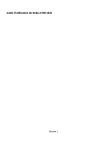
Öffentlicher Link aktualisiert
Der öffentliche Link zu Ihrem Chat wurde aktualisiert.